 盒子正面
盒子正面控控最外层包装盒是厂家为相近三种产品提供的主要用于运输过程中保护产品的专用盒,由普遍使用的黄板纸制作。
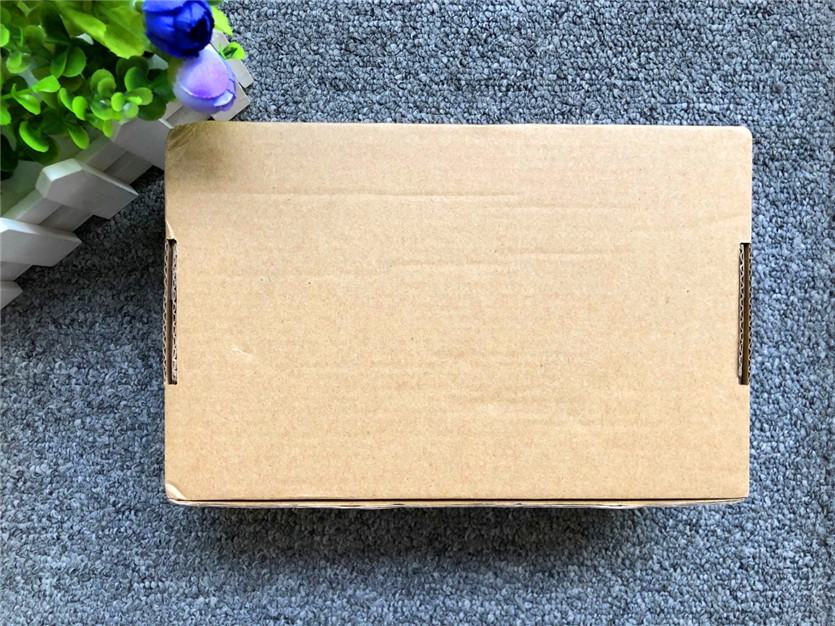 盒子底面
盒子底面 盒子侧面
盒子侧面 盒子侧面厂家在外包装盒上不忘宣传他们的企业精神和企业使命:连接无处不在。
盒子侧面厂家在外包装盒上不忘宣传他们的企业精神和企业使命:连接无处不在。 盒子端部的条形码
盒子端部的条形码 盒子端部的二维码
盒子端部的二维码 打开外包装盒,一个“黑匣子”露了出来。
打开外包装盒,一个“黑匣子”露了出来。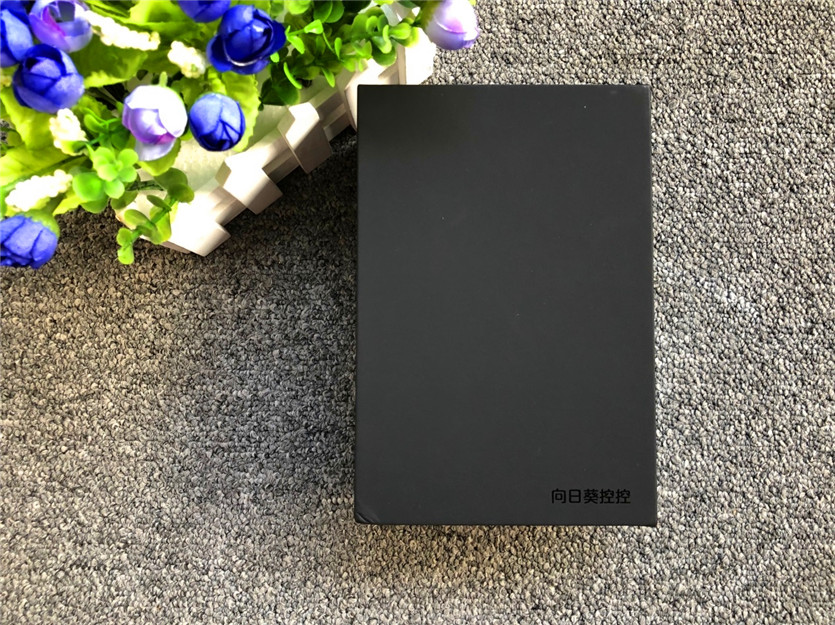 拿出“黑匣子”仔细打量,简美的设计风格,大方而不奢侈。全身磨砂黑的打扮给控控平添了几分庄重感。盒子正面右下方是黑亮色的五个字“向日葵控控”。
拿出“黑匣子”仔细打量,简美的设计风格,大方而不奢侈。全身磨砂黑的打扮给控控平添了几分庄重感。盒子正面右下方是黑亮色的五个字“向日葵控控”。 黑盒子的一个端部贴着标签,上面印着产品名称、型号、电源规格、官方网址、出品方信息及三处条形码。
黑盒子的一个端部贴着标签,上面印着产品名称、型号、电源规格、官方网址、出品方信息及三处条形码。
 另外两个长边侧面印着“智能远控硬件”,另一个端面印着“连接无处不在”。盒子的外形尺寸为180╳120╳65mm。
另外两个长边侧面印着“智能远控硬件”,另一个端面印着“连接无处不在”。盒子的外形尺寸为180╳120╳65mm。 打开盒子,所有的主、附件全是黑色。真是“一黑到底”啦。
打开盒子,所有的主、附件全是黑色。真是“一黑到底”啦。 盒内装着控控、数据线、电源适配器、产品说明书。
盒内装着控控、数据线、电源适配器、产品说明书。 产品说明书设计得精致大方,九折叠,正反两面用。折叠后为100╳100mm圆角正方形,跟控控主机大小一致。
产品说明书设计得精致大方,九折叠,正反两面用。折叠后为100╳100mm圆角正方形,跟控控主机大小一致。 电源适配器的接口采用的是DC圆口,输出电压电流为12V/ 1000mA,线缆长度为1500mm,长一点方便使用。
电源适配器的接口采用的是DC圆口,输出电压电流为12V/ 1000mA,线缆长度为1500mm,长一点方便使用。
 附赠的数据线采用的是USB-A to USB-B接口,这在很多打印机、扫描仪等USB外设中普遍运用。数据线长度为1550mm,厂家考虑的周到,毕竟线长一点用起来方便。
附赠的数据线采用的是USB-A to USB-B接口,这在很多打印机、扫描仪等USB外设中普遍运用。数据线长度为1550mm,厂家考虑的周到,毕竟线长一点用起来方便。 “主角”控控截面是个100╳100mm正方形,四角抹圆,厚度为25.5mm,重量只有200克。控控顶面正中间是产品“向日葵”的LOGO。
“主角”控控截面是个100╳100mm正方形,四角抹圆,厚度为25.5mm,重量只有200克。控控顶面正中间是产品“向日葵”的LOGO。 控控的底面设计了四个黑色橡胶垫脚,起到防滑作用,使得控控摆放更稳定。
控控的底面设计了四个黑色橡胶垫脚,起到防滑作用,使得控控摆放更稳定。 控控的后面共有四个接口,从右到左分别是电源接口、HDMI-IN接口、USB-B接口、网络接口。
控控的后面共有四个接口,从右到左分别是电源接口、HDMI-IN接口、USB-B接口、网络接口。 控控的前面中央位置是指示灯。指示灯不同的颜色和闪烁状态反映了控控处在不同的工作状态。
控控的前面中央位置是指示灯。指示灯不同的颜色和闪烁状态反映了控控处在不同的工作状态。 控控的右侧面有一个USB接口,一个HDMI-OUT接口,用来连接摄像头和显示器。
控控的右侧面有一个USB接口,一个HDMI-OUT接口,用来连接摄像头和显示器。 控控的左侧面有一个TF卡槽,一个重置键。下面是控控外形尺寸图:
控控的左侧面有一个TF卡槽,一个重置键。下面是控控外形尺寸图: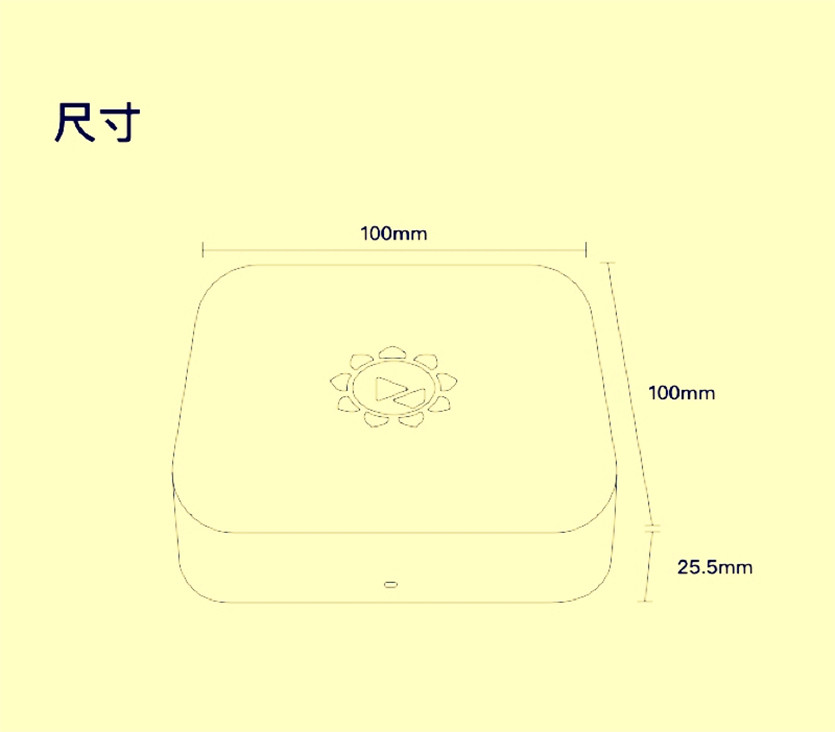
 控控全家福
控控全家福三、测试1、设备接线
按说明书要求给控控和主机联想T420(以下简称T420)接线。

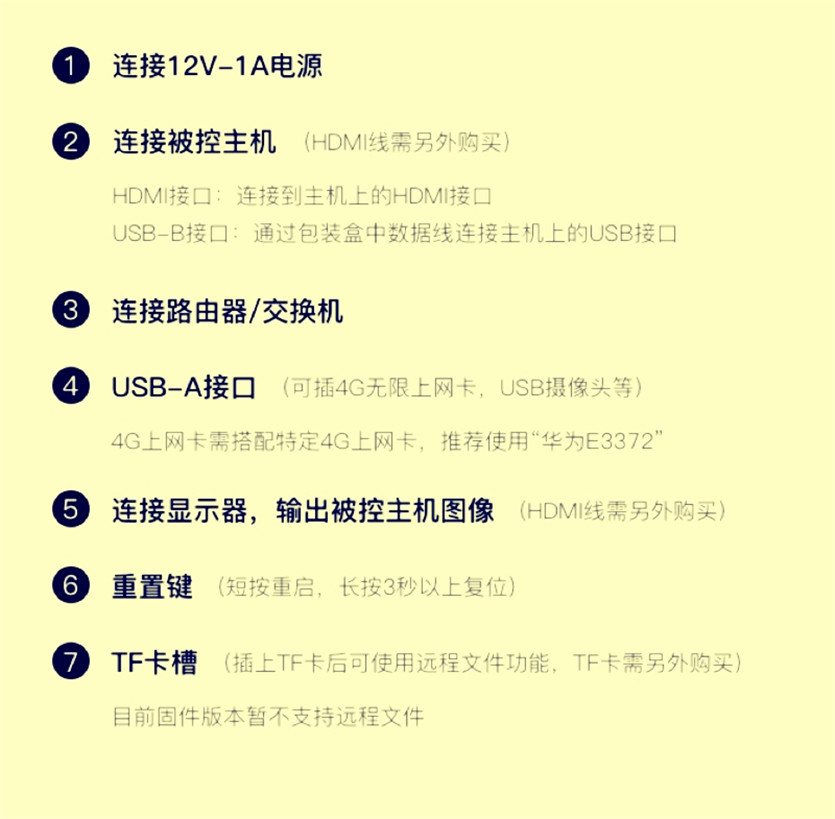
 通过适配器接入电源
通过适配器接入电源 插入TF卡
插入TF卡 使用标配的连接线连接控控和T420 2、安装向日葵操作软件下面笔者将重点测试手机控电脑功能,简单测试手机控手机、电脑控电脑功能。A、先给控控上电
使用标配的连接线连接控控和T420 2、安装向日葵操作软件下面笔者将重点测试手机控电脑功能,简单测试手机控手机、电脑控电脑功能。A、先给控控上电 接电后,控控指示灯呈黄色闪烁状态,等待与手机向日葵账号绑定。B、在官网注册账号,下载向日葵客户端。用笔者的联想T420(简称T420)笔记本电脑登录上海贝锐信息科技股份有限公司官网,注册、设置密码并根据使用者所使用的笔记本或PC机操作系统,在官网下载对应的向日葵客户端。
接电后,控控指示灯呈黄色闪烁状态,等待与手机向日葵账号绑定。B、在官网注册账号,下载向日葵客户端。用笔者的联想T420(简称T420)笔记本电脑登录上海贝锐信息科技股份有限公司官网,注册、设置密码并根据使用者所使用的笔记本或PC机操作系统,在官网下载对应的向日葵客户端。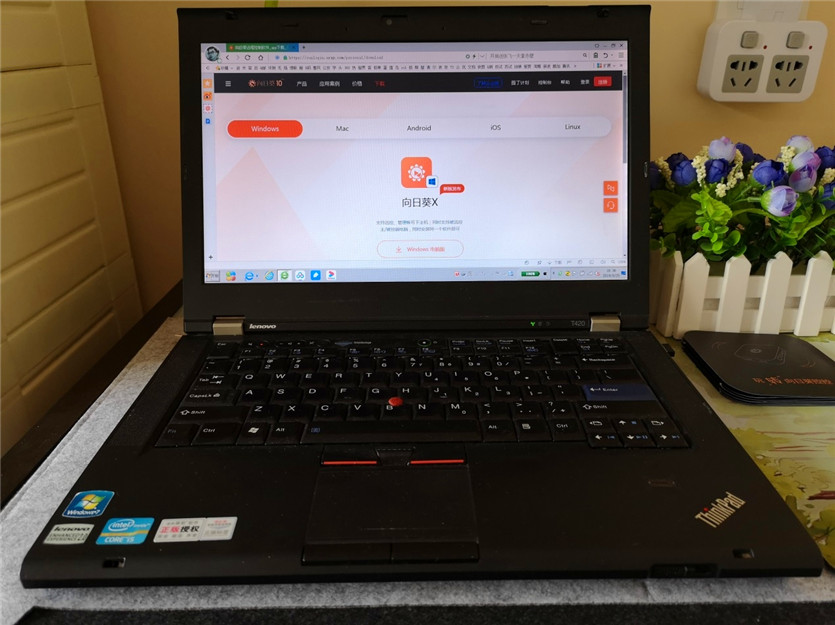
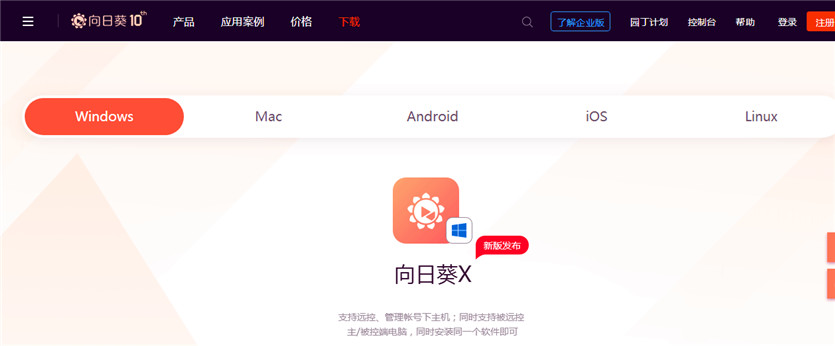
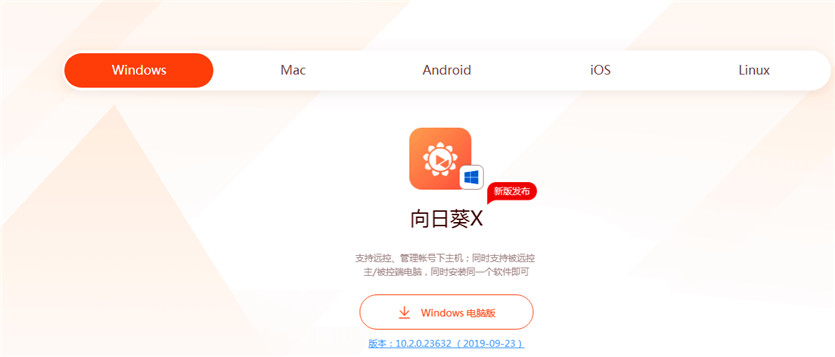 因笔者使用的T420是windows 7专业版操作系统,所以选择对应windowsPC机的客户端下载安装。
因笔者使用的T420是windows 7专业版操作系统,所以选择对应windowsPC机的客户端下载安装。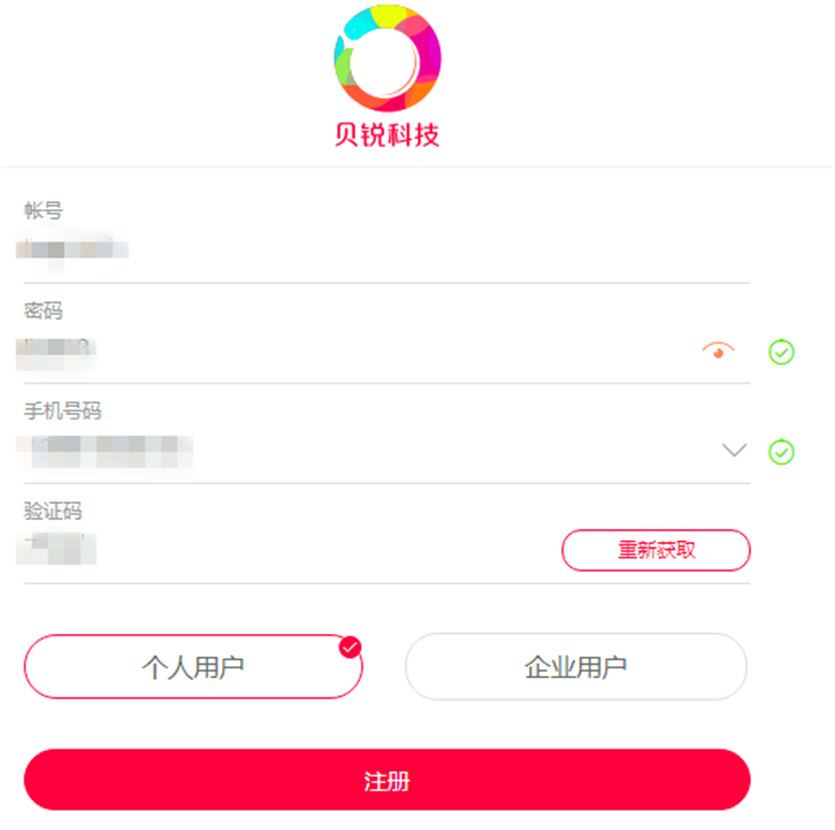 按照下图要求,在贝锐科技官网上注册Oray帐号,输入密码和手机信息等。
按照下图要求,在贝锐科技官网上注册Oray帐号,输入密码和手机信息等。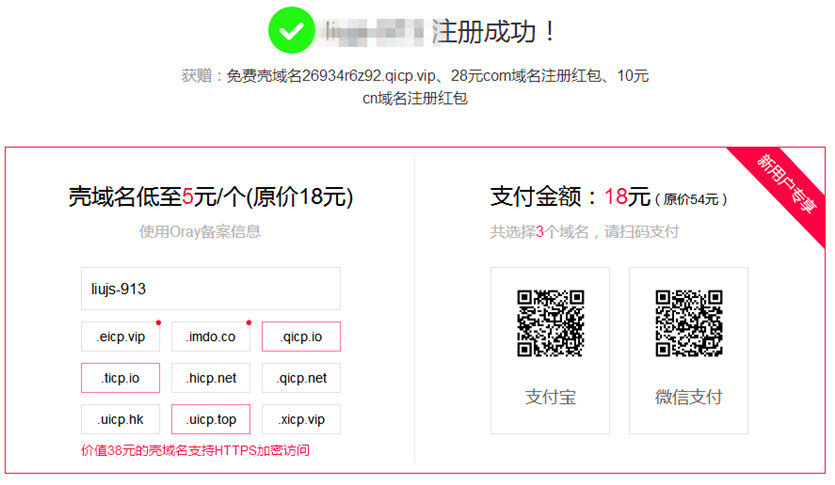 注册成功。官网还免费赠送一个壳域名,28元com域名注册红包,10元cn域名注册红包。
注册成功。官网还免费赠送一个壳域名,28元com域名注册红包,10元cn域名注册红包。完成上述任务,T420桌面上出现向日葵图标(见下图黄框处)。
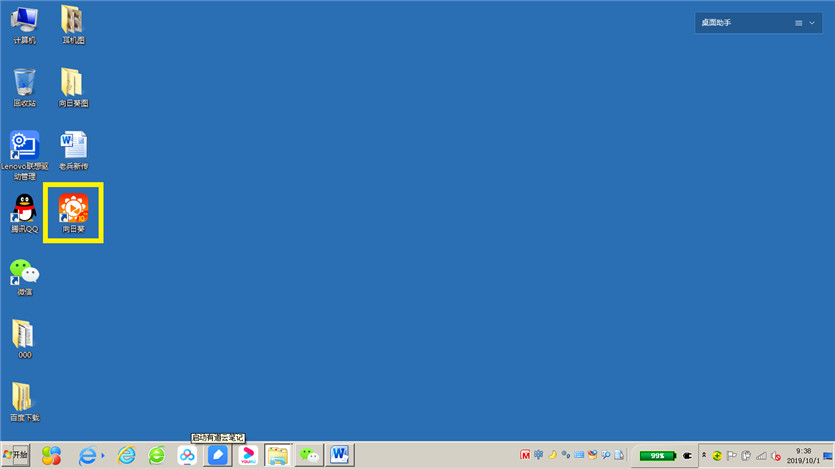 C、在控制端手机(笔者选用的是iPhone X)下载、安装、登录向日葵手机远控APP。
C、在控制端手机(笔者选用的是iPhone X)下载、安装、登录向日葵手机远控APP。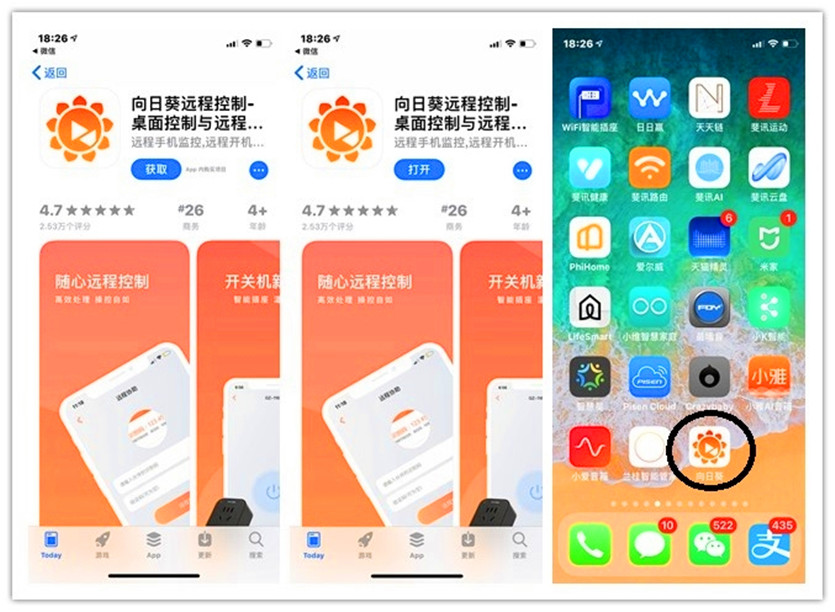 用手机扫描说明书中的二维码,下载安装向日葵远程控制APP。安装成功后,手机桌面增加了一个图标。如上右图黑圈处。D、在被控端手机(笔者选用的是HUAWEI Mate 20 Pro)下载、安装向日葵手机远程控制APP和向日葵客户端APP。因安卓手机可以扮演被控和主控两个角色。
用手机扫描说明书中的二维码,下载安装向日葵远程控制APP。安装成功后,手机桌面增加了一个图标。如上右图黑圈处。D、在被控端手机(笔者选用的是HUAWEI Mate 20 Pro)下载、安装向日葵手机远程控制APP和向日葵客户端APP。因安卓手机可以扮演被控和主控两个角色。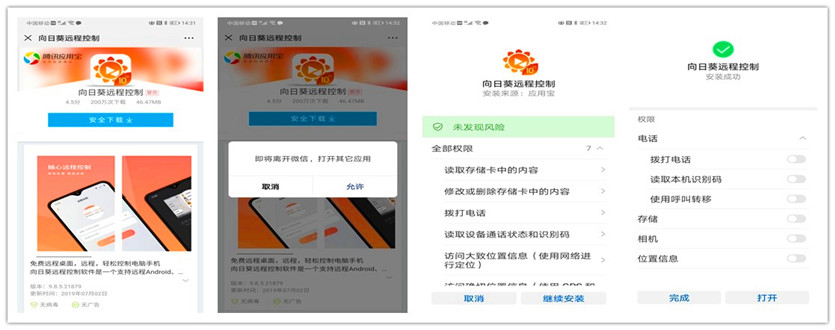
 华为(安卓操作系统)手机桌面上出现了两个向日葵图标。左边是远程控制图标,右侧是客户端图标。
华为(安卓操作系统)手机桌面上出现了两个向日葵图标。左边是远程控制图标,右侧是客户端图标。E、绑定控控到账号下
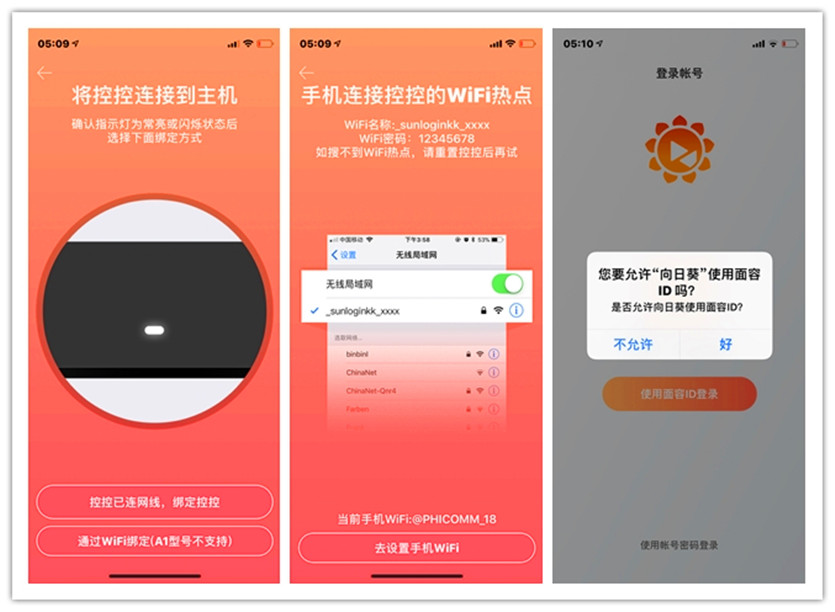
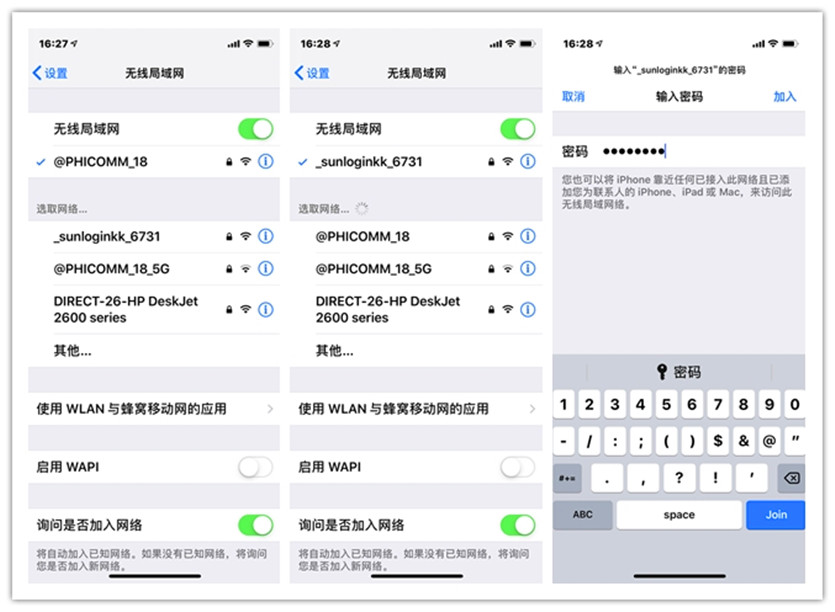
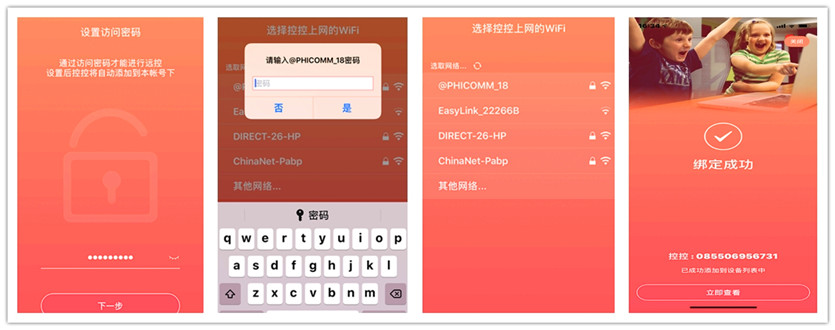 点开T420桌面向日葵图标,输入在官网注册的账号和密码(与控制端手机相同帐号),通过WiFi绑定。为控控设置上网WiFi,设置访问密码。
点开T420桌面向日葵图标,输入在官网注册的账号和密码(与控制端手机相同帐号),通过WiFi绑定。为控控设置上网WiFi,设置访问密码。2、手机远控电脑使用官网上注册的帐号和密码登陆,对被控主机进行简单设置。
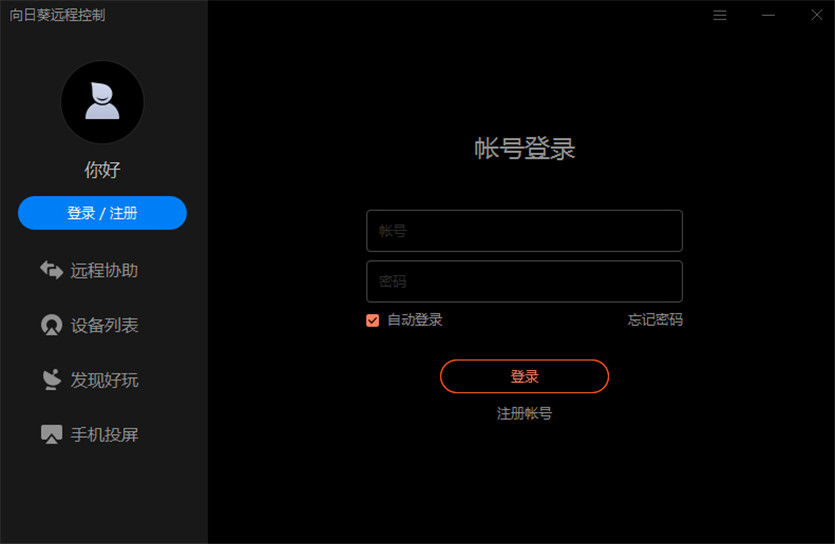
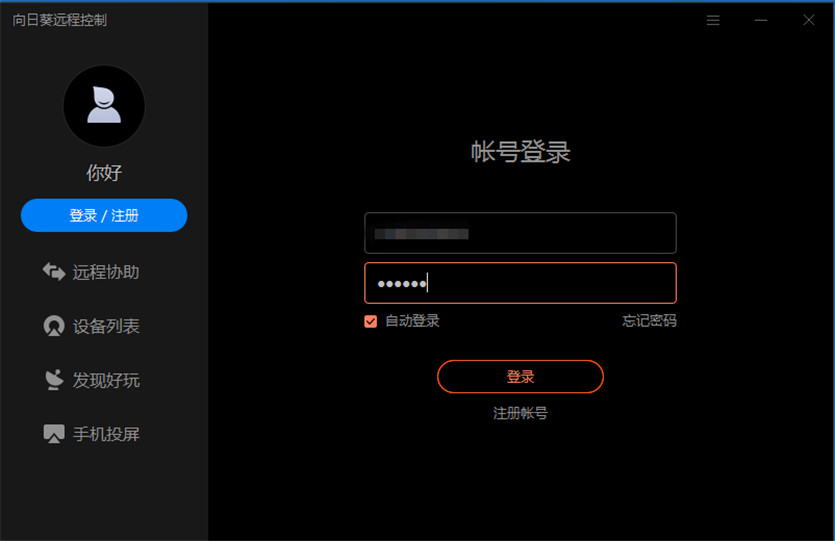
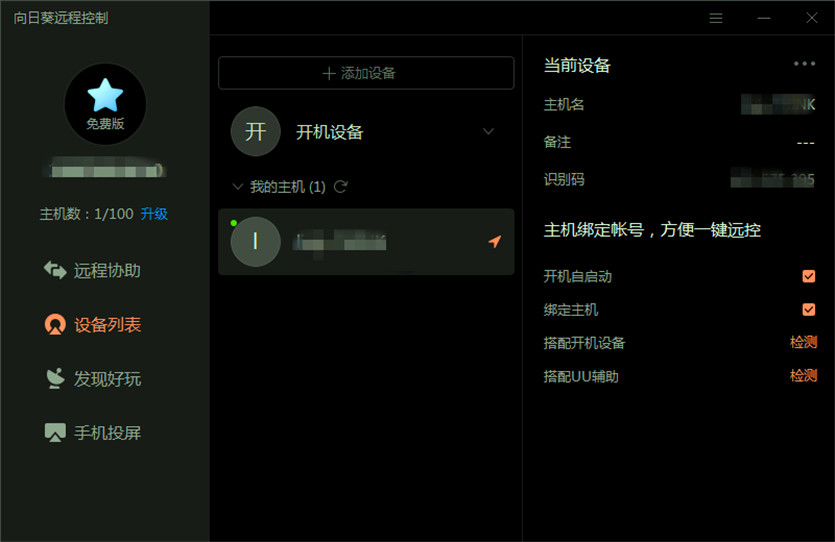 钩选右侧的“开机启动”和“绑定主机”,完成设置。
钩选右侧的“开机启动”和“绑定主机”,完成设置。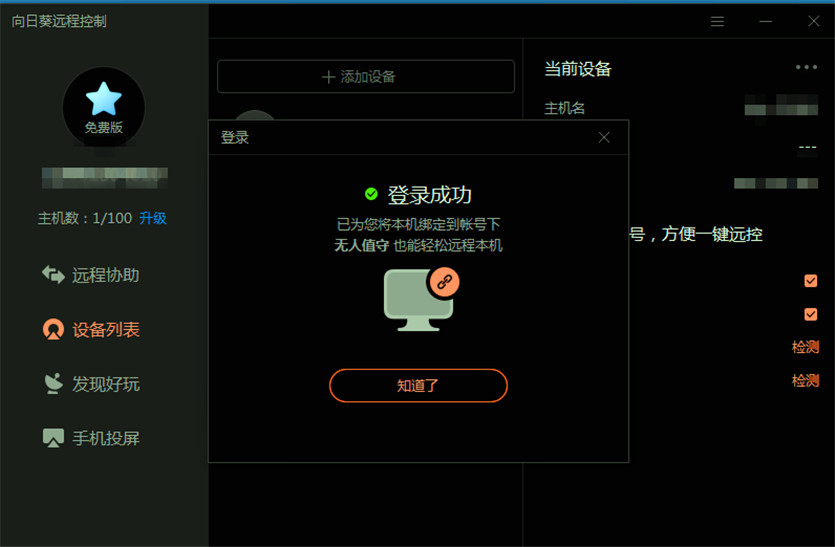 主机完成登陆并绑定在账号下。
主机完成登陆并绑定在账号下。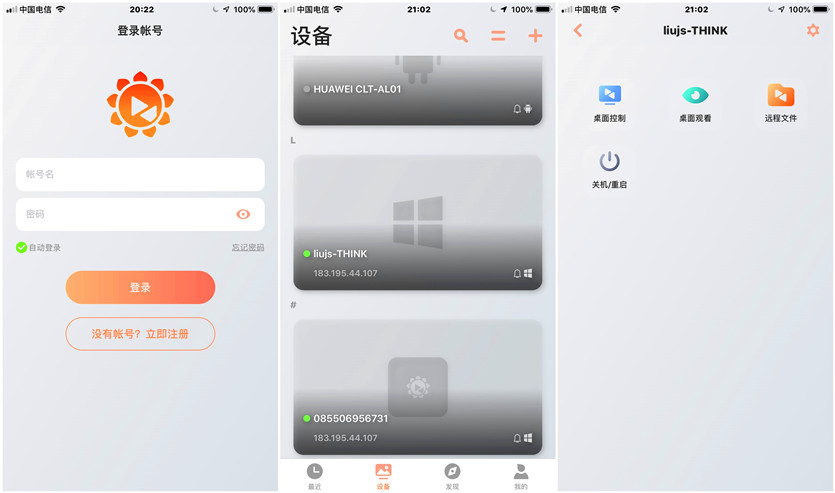 在手机端完成登录,点击上面图2中间“LIUJS-THINK”主机图标,出现右侧第3张图,图上有四个图标,分别是桌面控制,桌面观看,远程文件,关机/重启。下面笔者将详细测试手机远控电脑四项功能:
在手机端完成登录,点击上面图2中间“LIUJS-THINK”主机图标,出现右侧第3张图,图上有四个图标,分别是桌面控制,桌面观看,远程文件,关机/重启。下面笔者将详细测试手机远控电脑四项功能: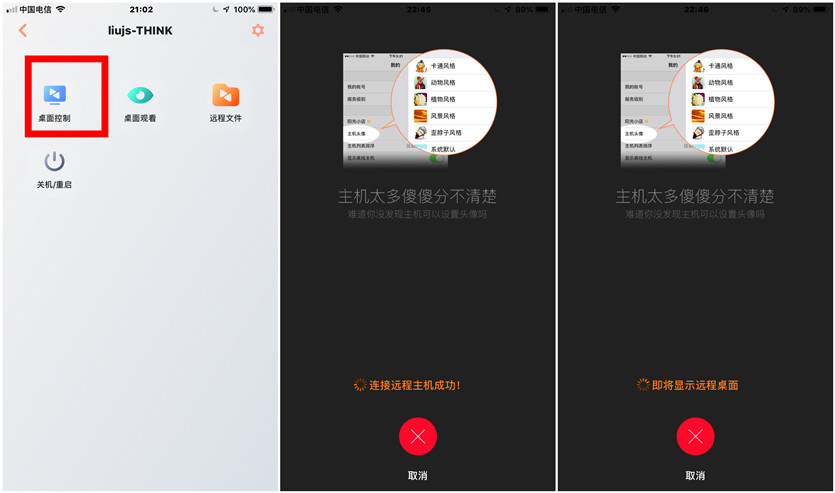 先来测试桌面控制点击“桌面控制”图标(上方红框处),先出来上图2、图3片刻,被控主机的桌面出现在笔者手机的桌面上。
先来测试桌面控制点击“桌面控制”图标(上方红框处),先出来上图2、图3片刻,被控主机的桌面出现在笔者手机的桌面上。 点击下图1键盘图标(红框处),出现下右图。
点击下图1键盘图标(红框处),出现下右图。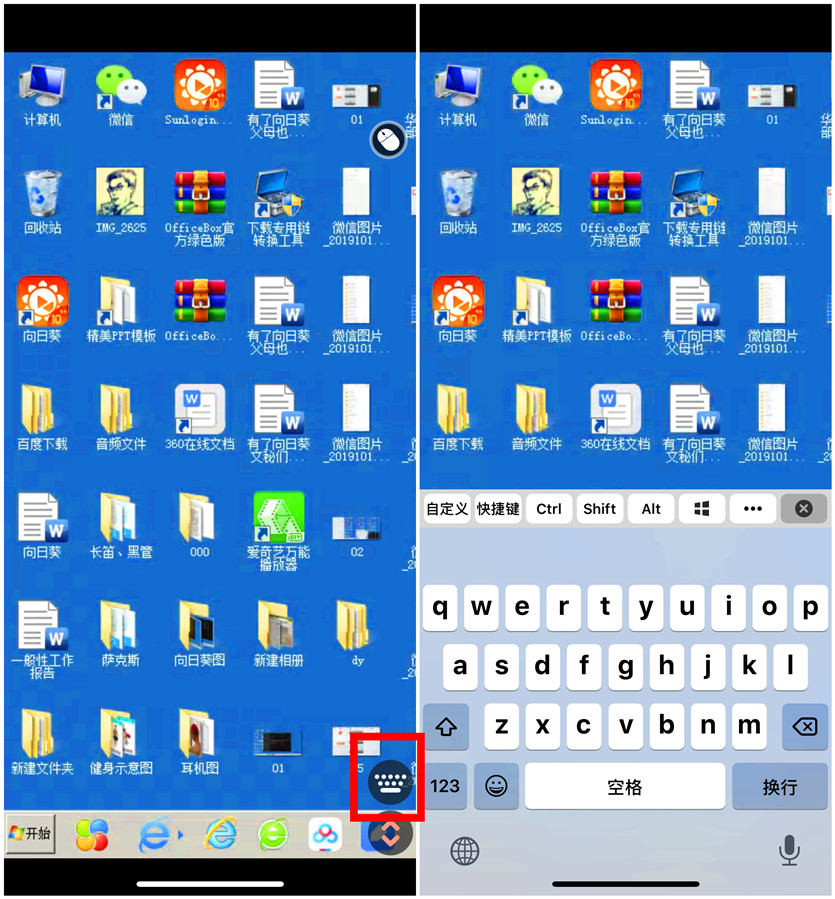 键盘的布局与PC机上基本一致。用键盘就可以操作主机的文件了。
键盘的布局与PC机上基本一致。用键盘就可以操作主机的文件了。分别点击左图自定义、快捷键、Ctrl、Shift、Alt等键(红框处),出现右图:
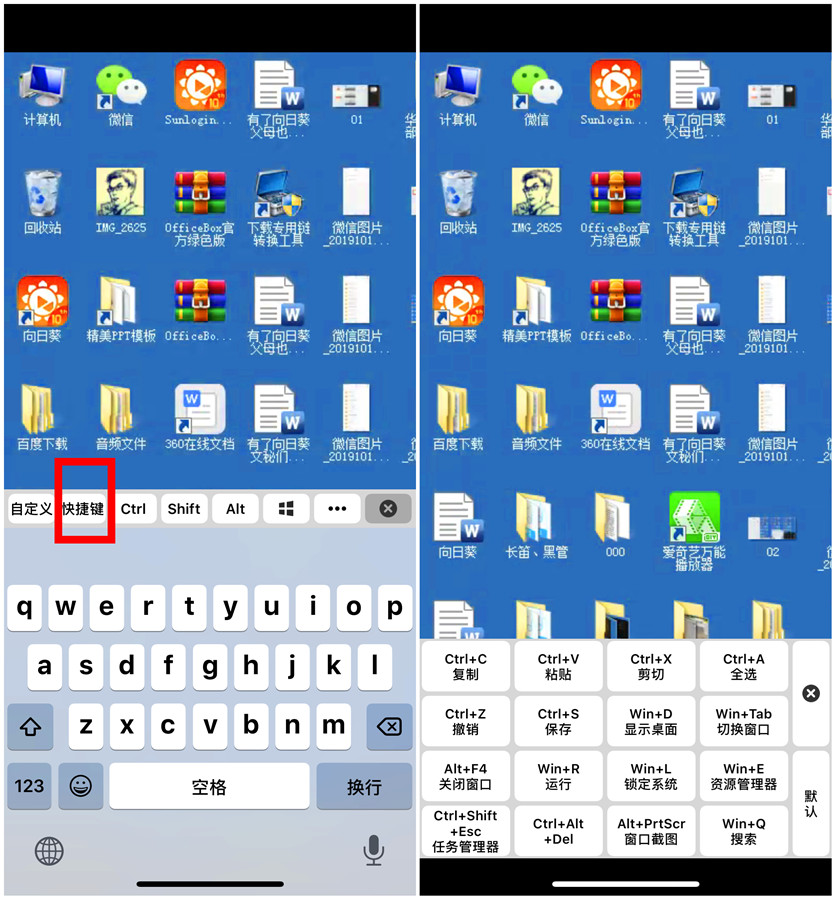
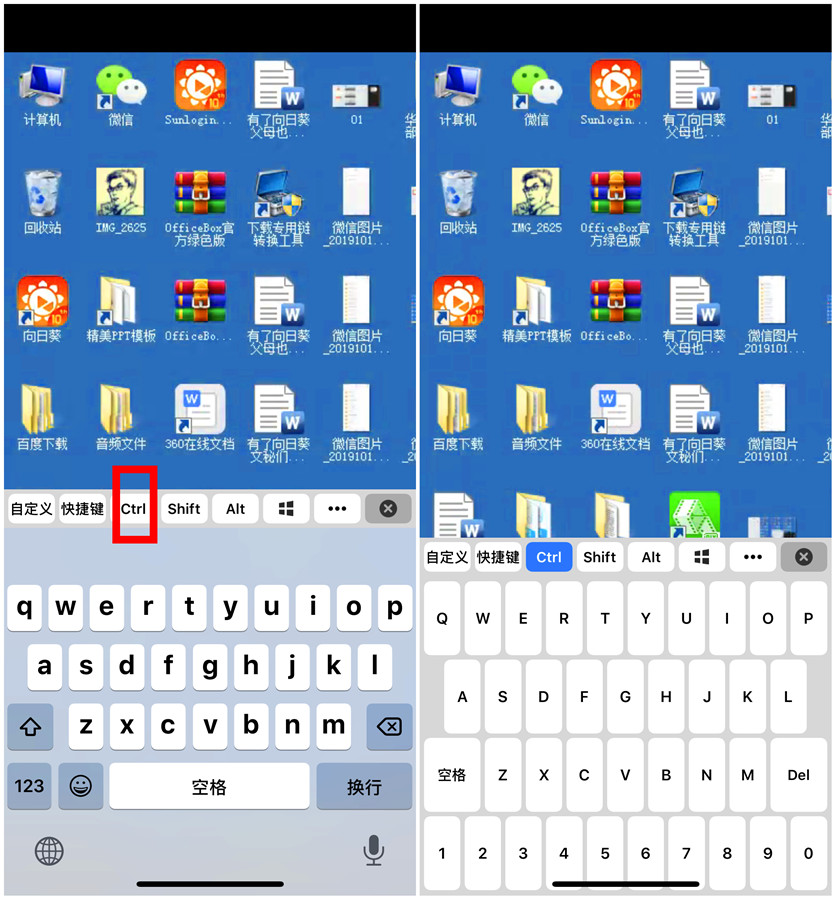
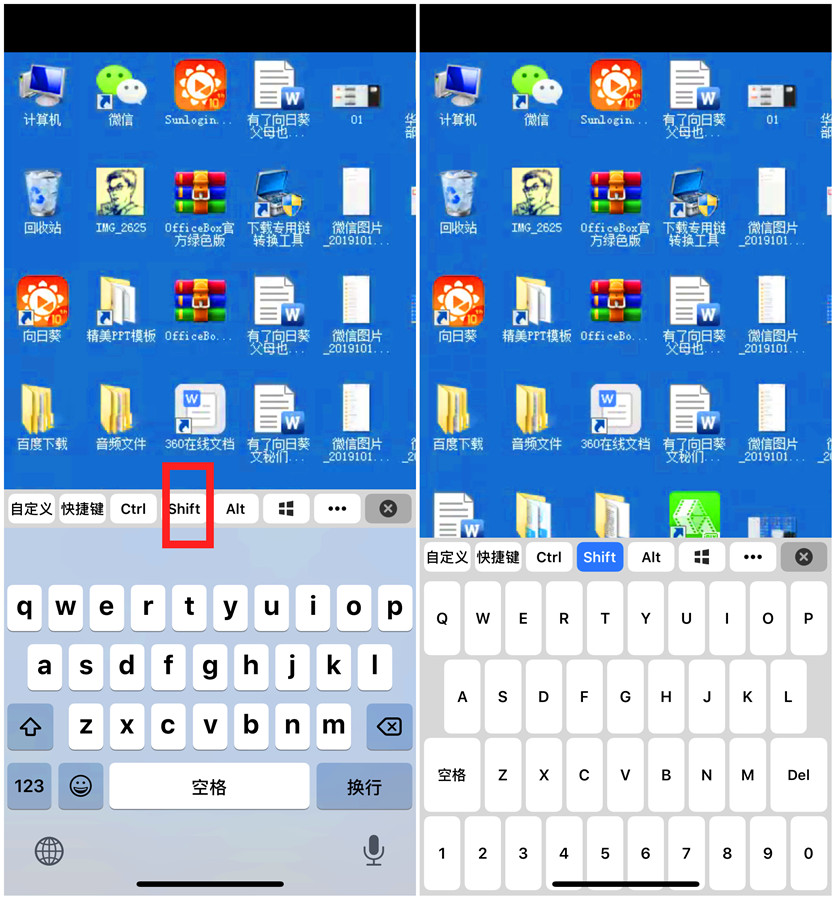
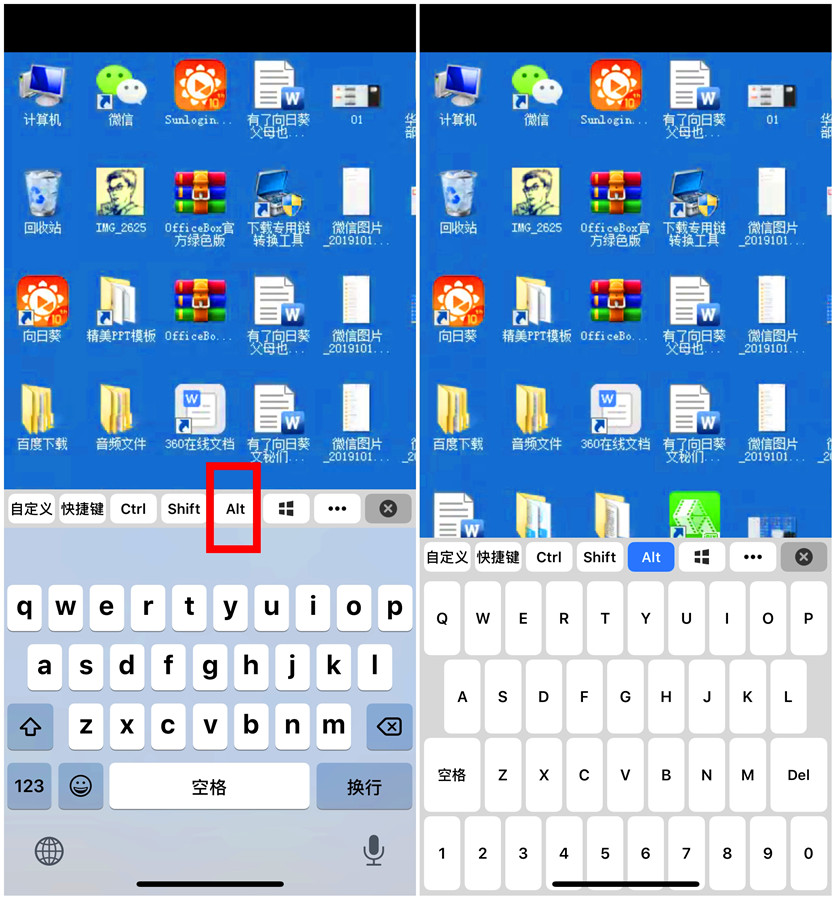
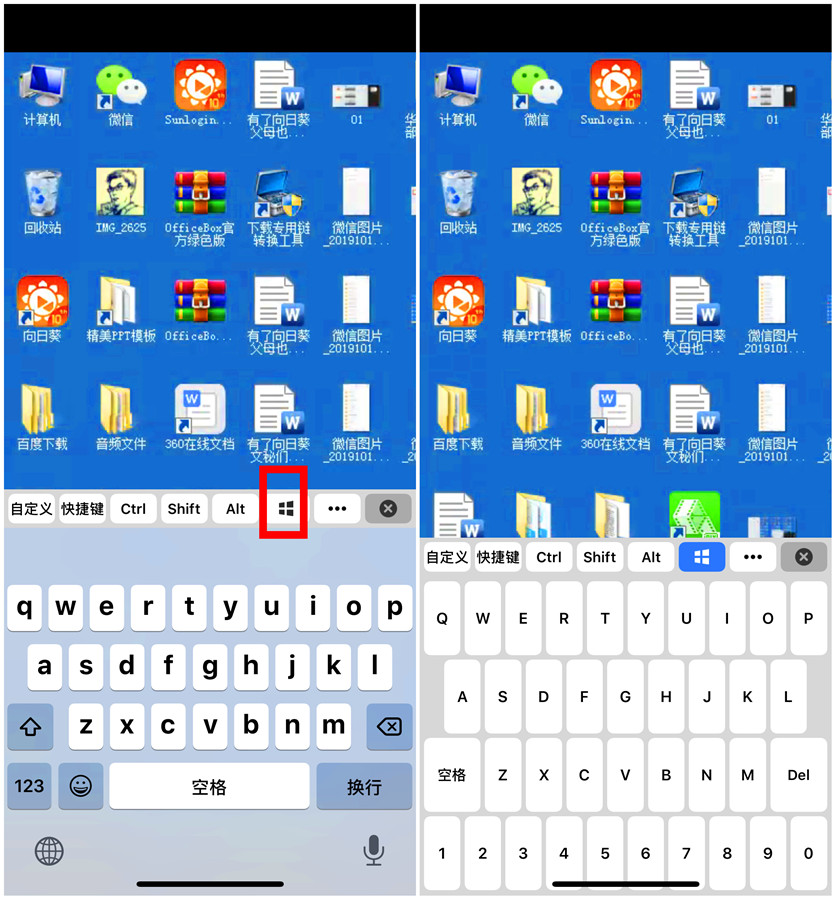
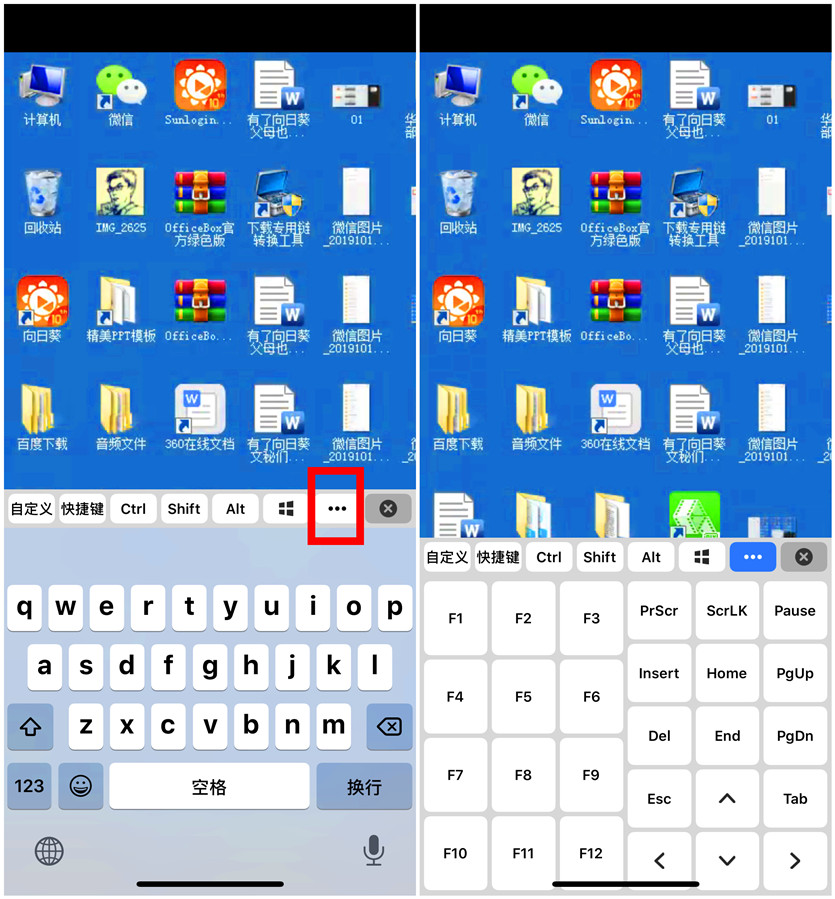
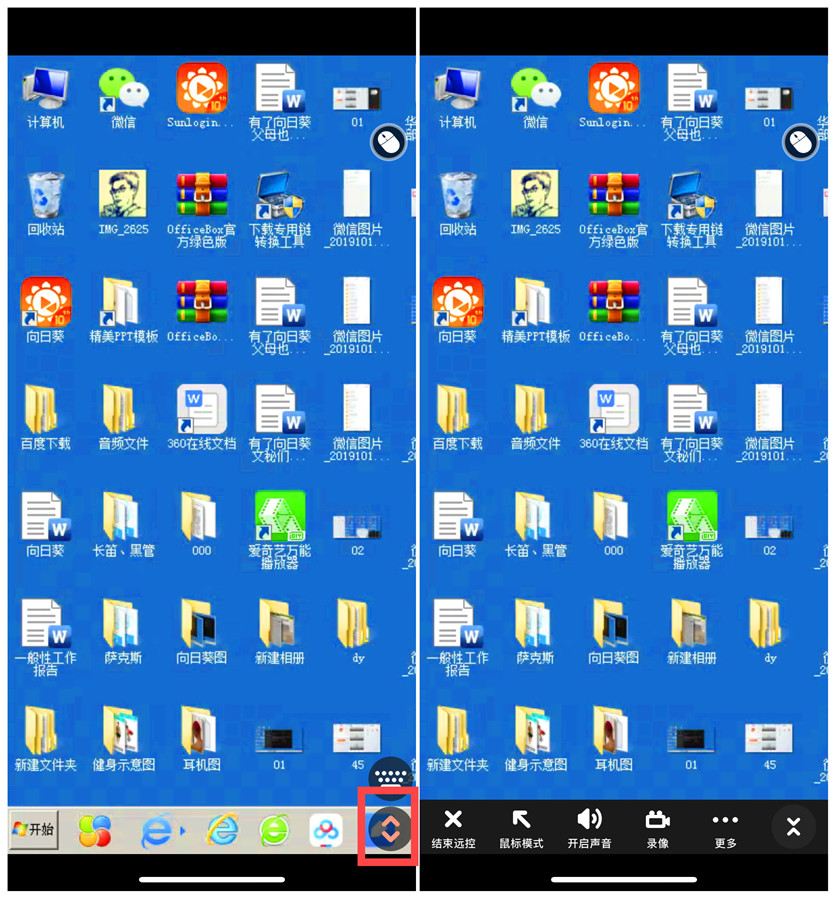 点击上左图红框处,手机桌面底部出现一排黑底白字、白色图标:结束远程、鼠标模式、开启声音、录像、更多(上右图)。
点击上左图红框处,手机桌面底部出现一排黑底白字、白色图标:结束远程、鼠标模式、开启声音、录像、更多(上右图)。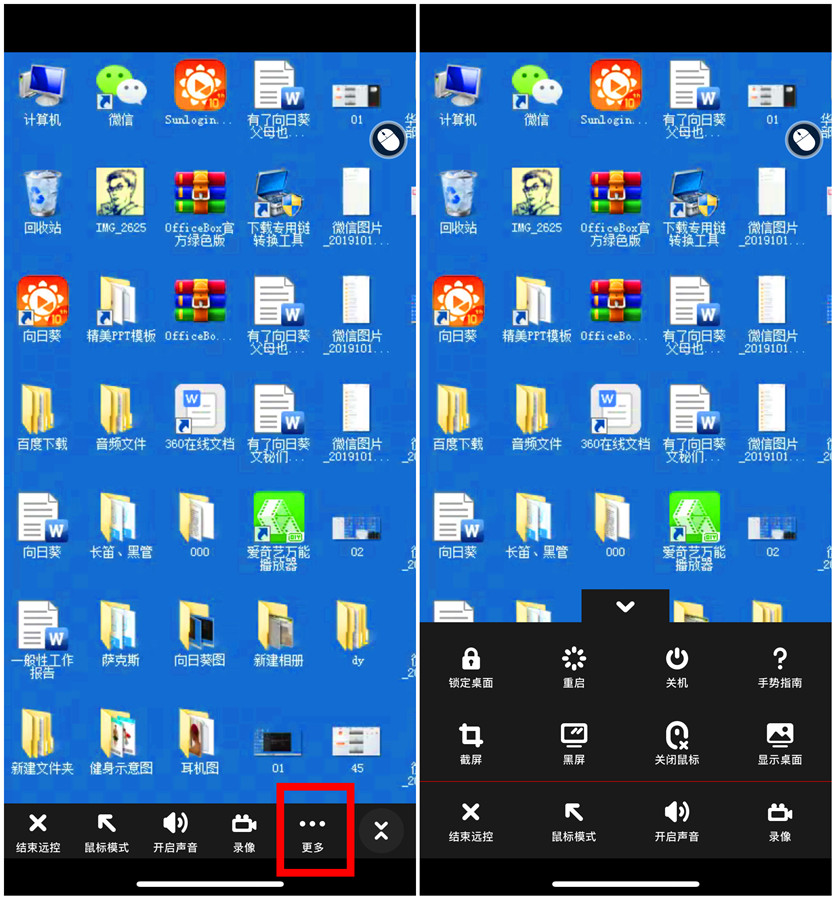 点击上左图红框处“更多”,出现16个图标(见上右图)。逐一点开看看:
点击上左图红框处“更多”,出现16个图标(见上右图)。逐一点开看看: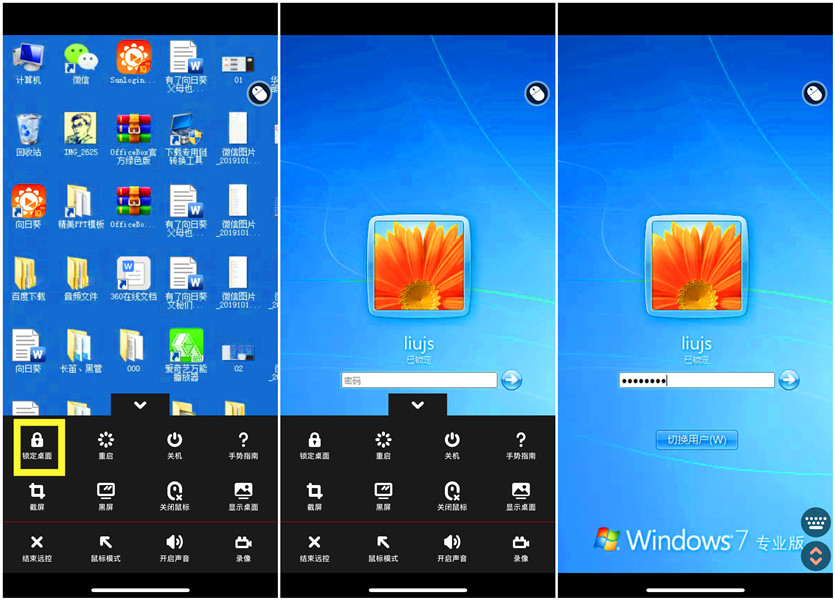 锁定桌面
锁定桌面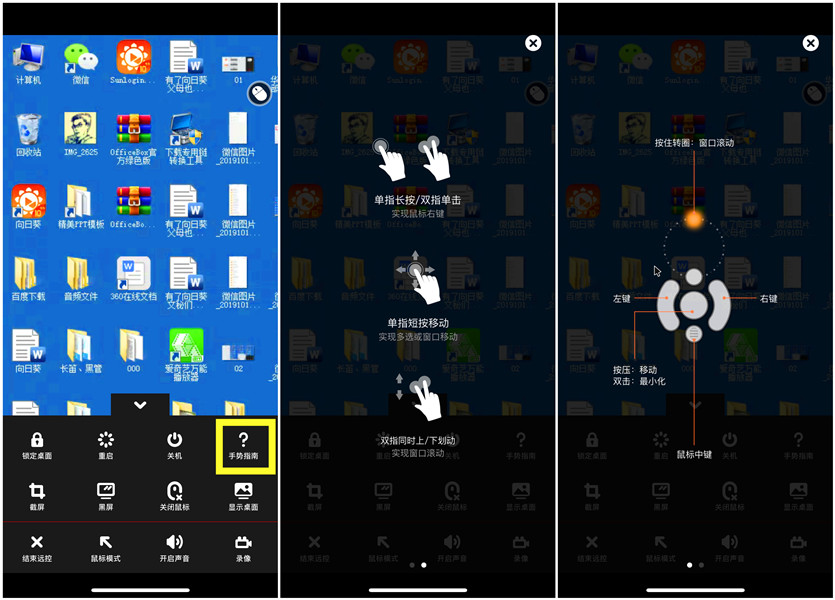 手势指南
手势指南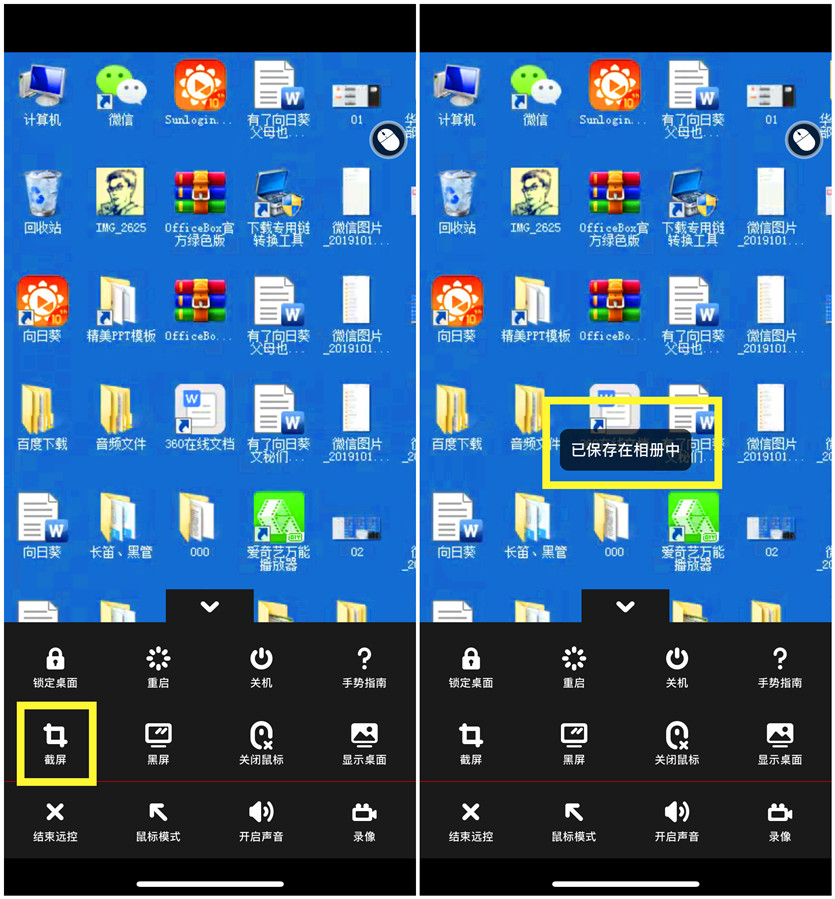 截屏
截屏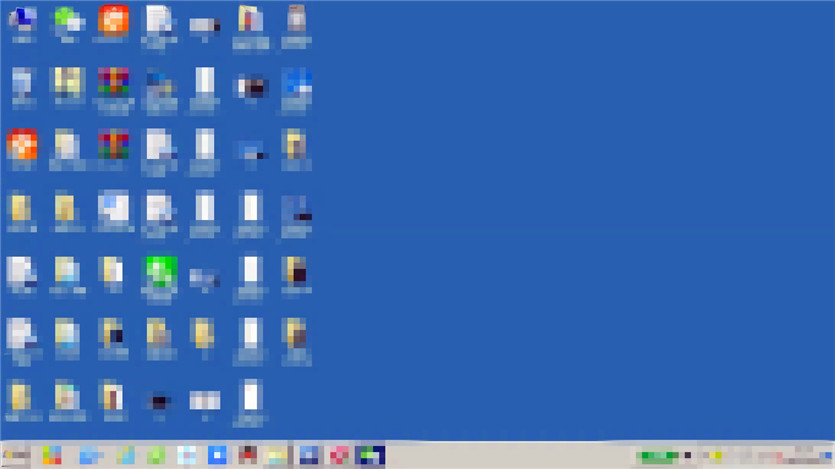 保存在手机相册中的截屏图片
保存在手机相册中的截屏图片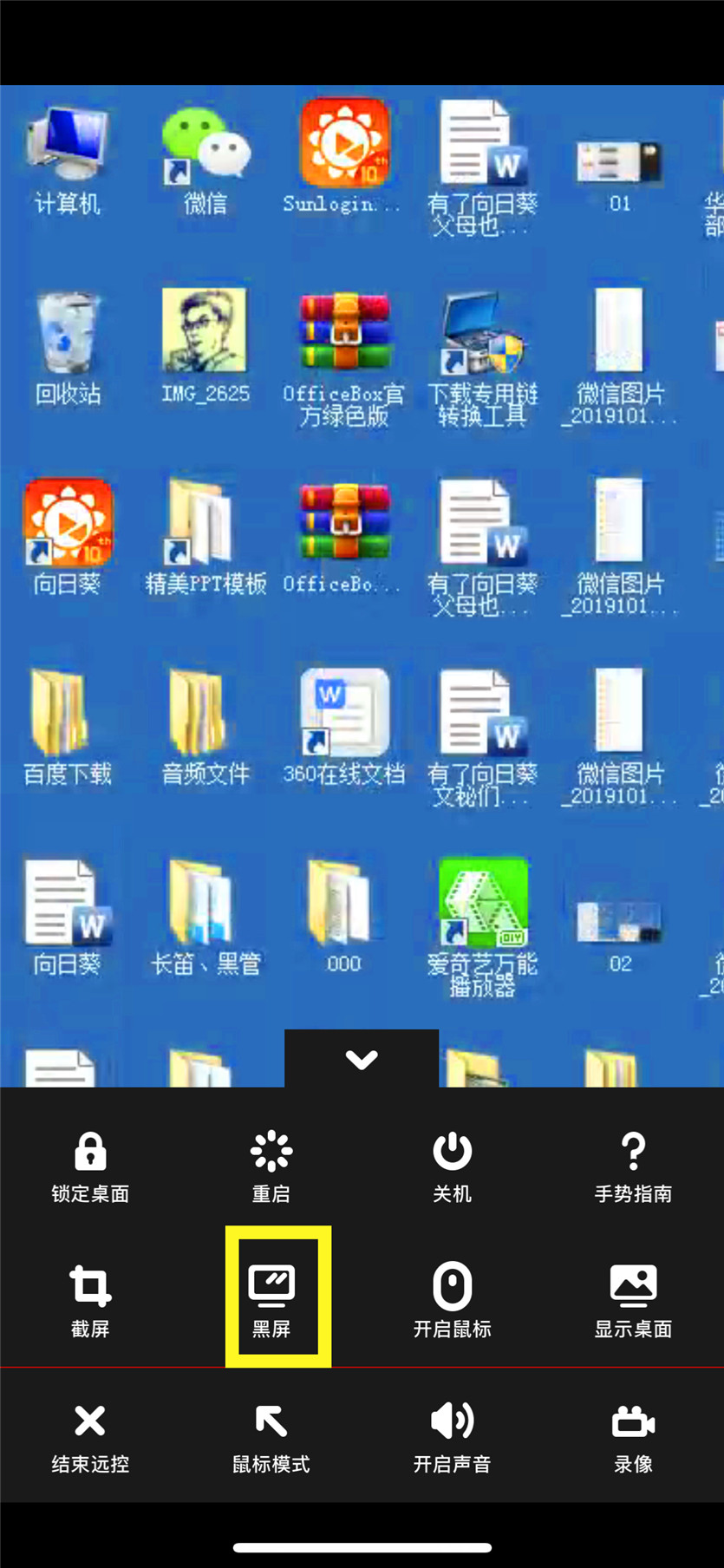
 T420接到手机指令立刻黑屏
T420接到手机指令立刻黑屏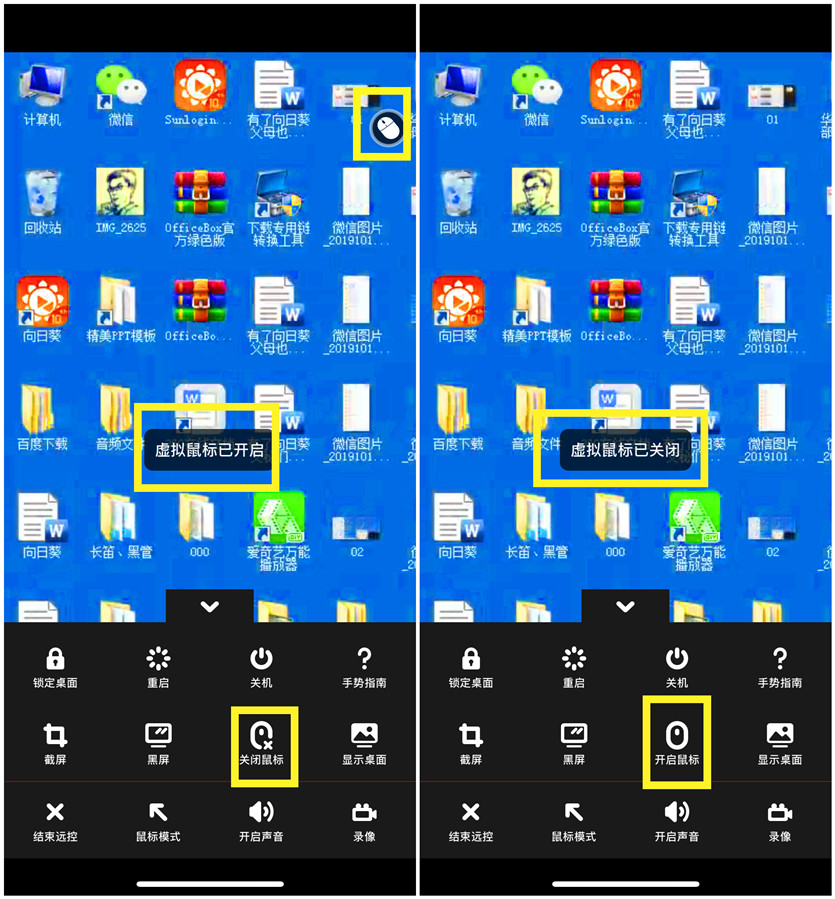 开启、关闭鼠标
开启、关闭鼠标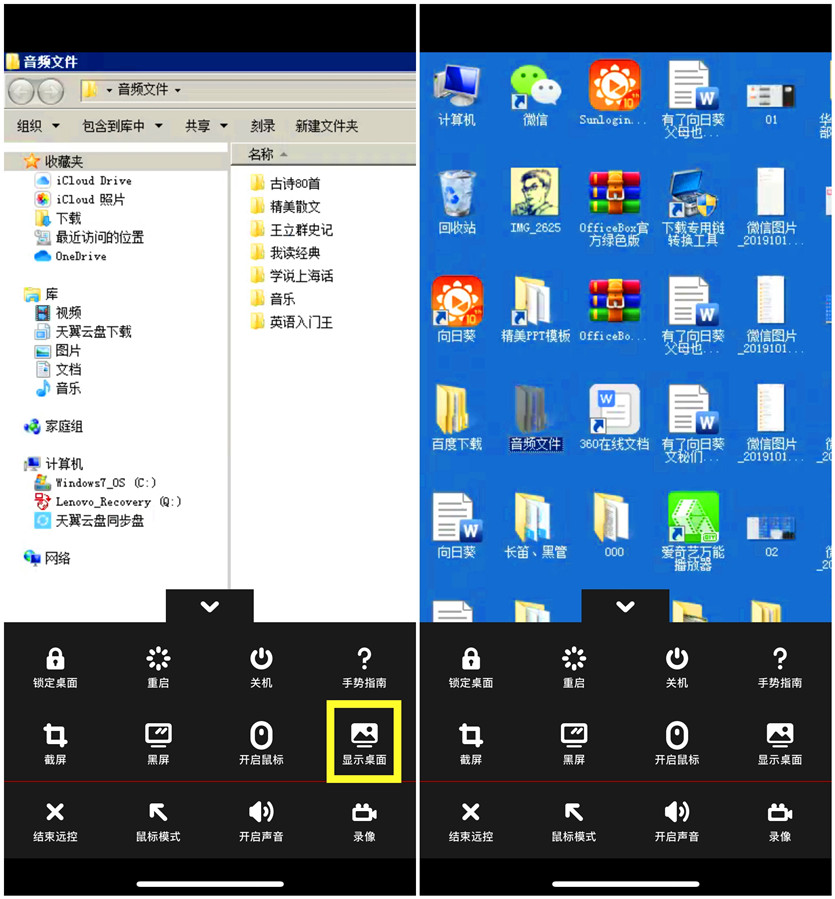 显示桌面
显示桌面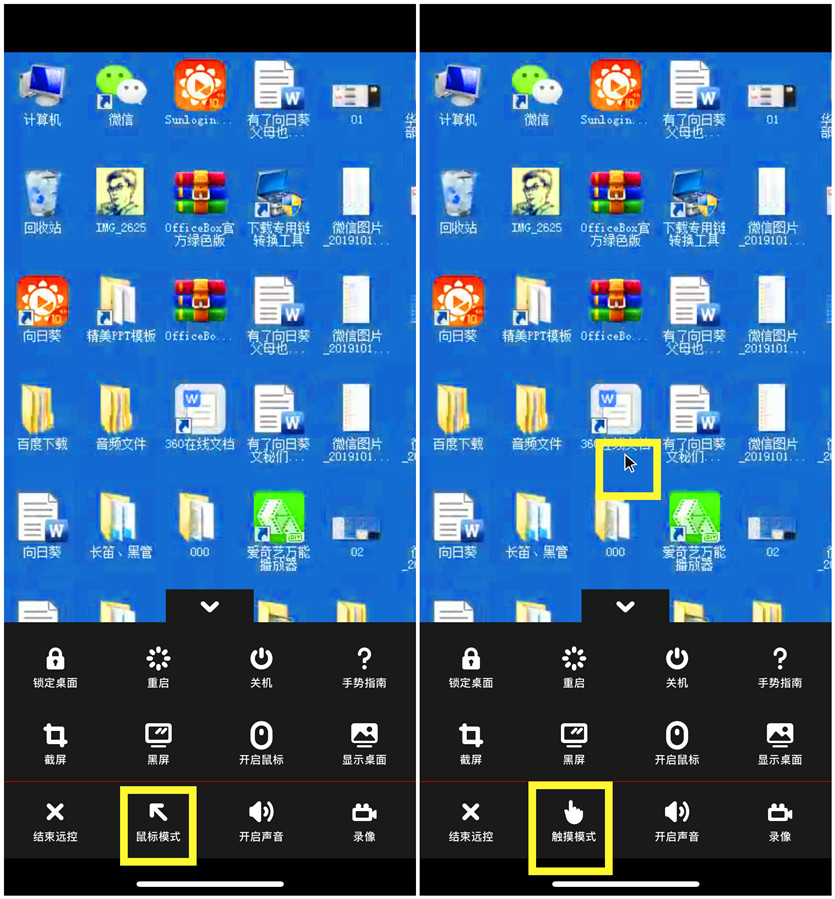 鼠标、触摸模式任意换
鼠标、触摸模式任意换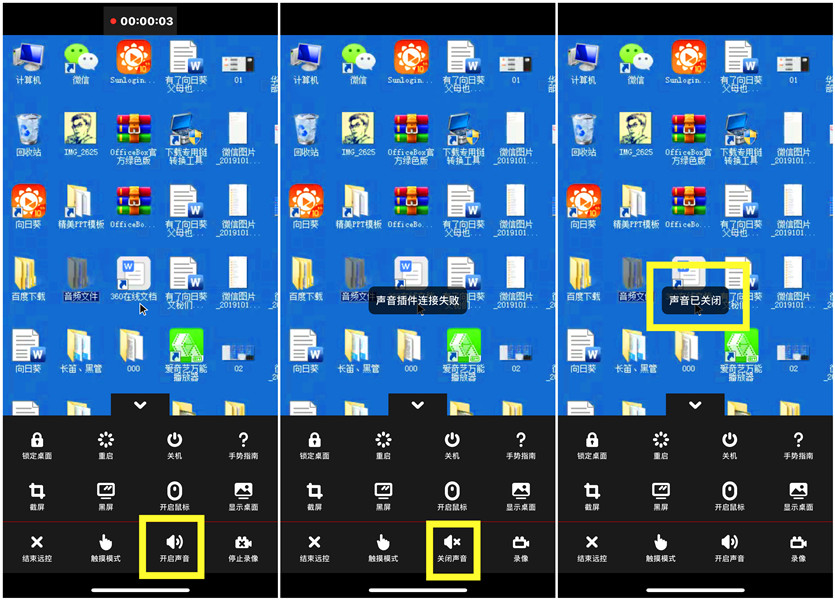 开启、关闭声音
开启、关闭声音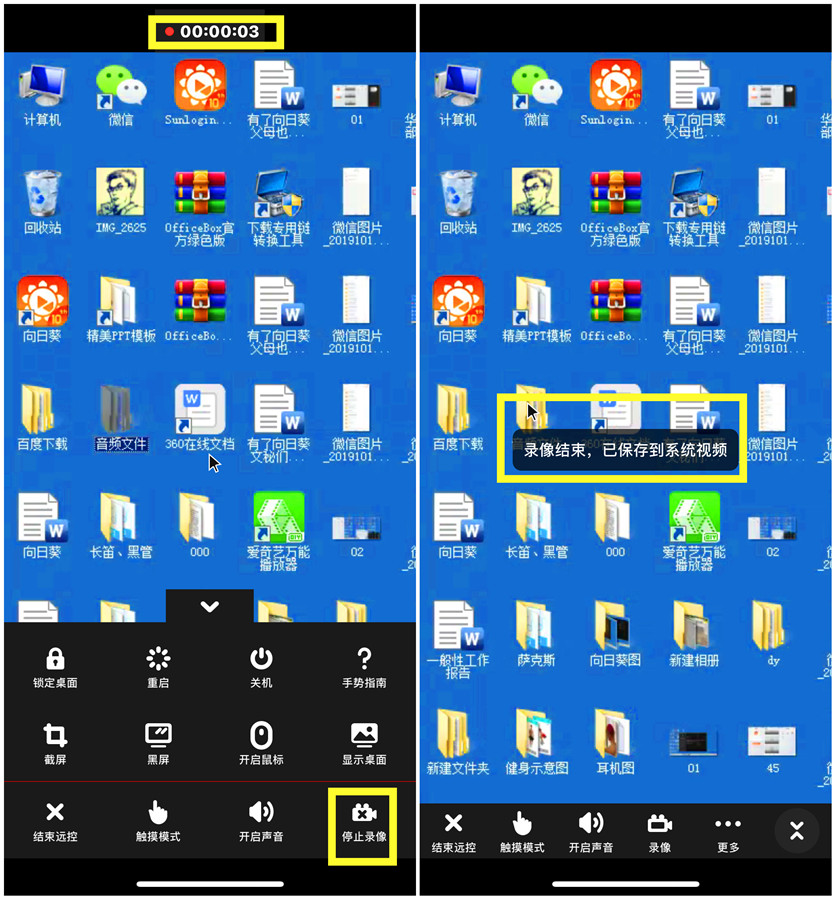 开启、停止录像录像视频保存在手机相册中
开启、停止录像录像视频保存在手机相册中桌面观看:
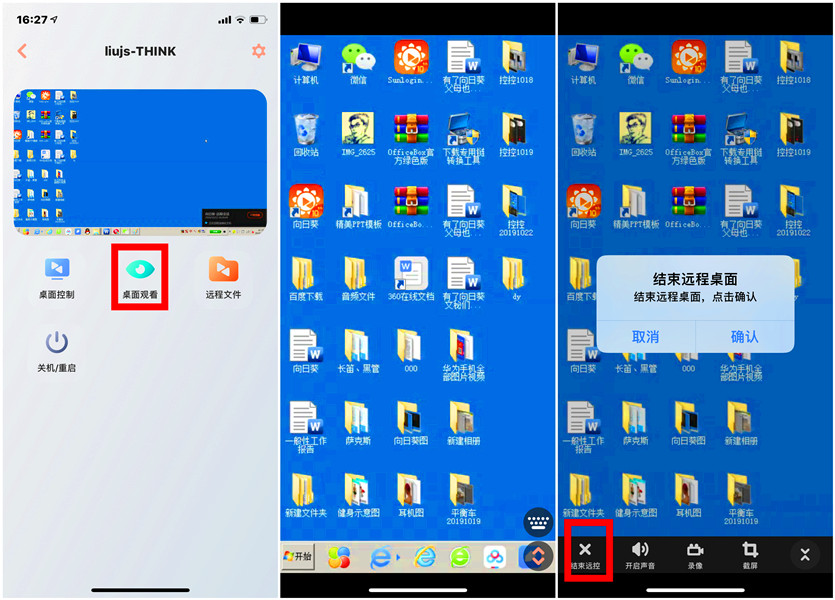 桌面观看
桌面观看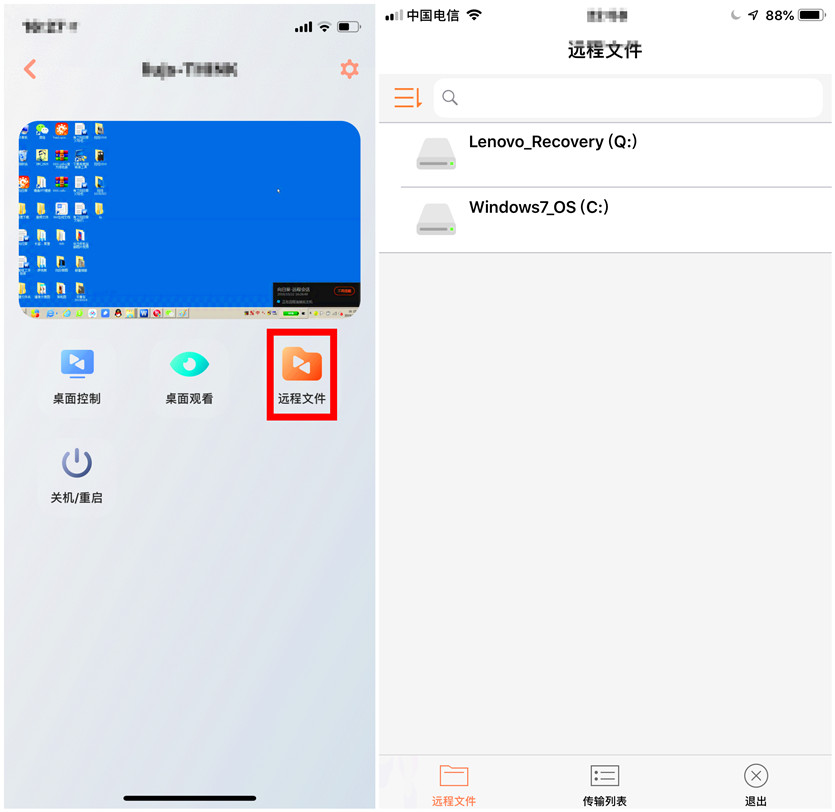 远程文件
远程文件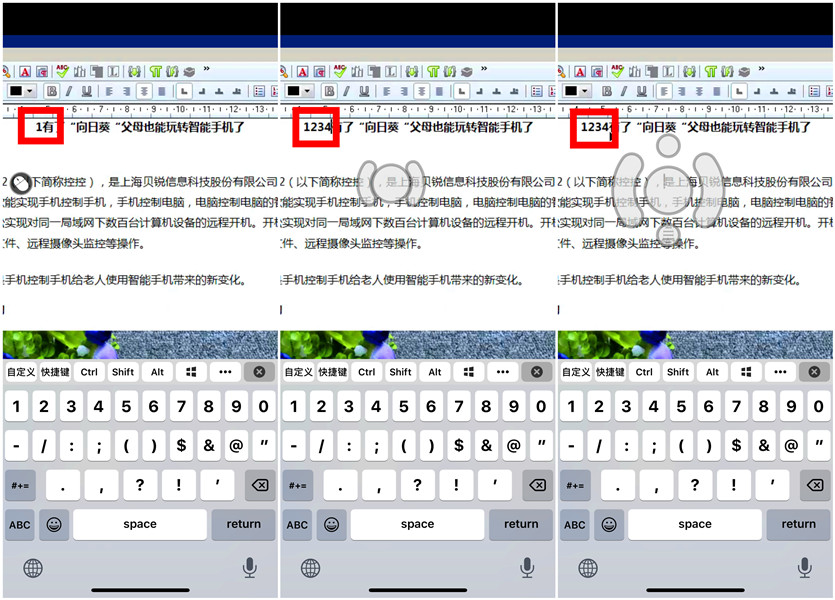 笔者用手机修改主机T420上的文章
笔者用手机修改主机T420上的文章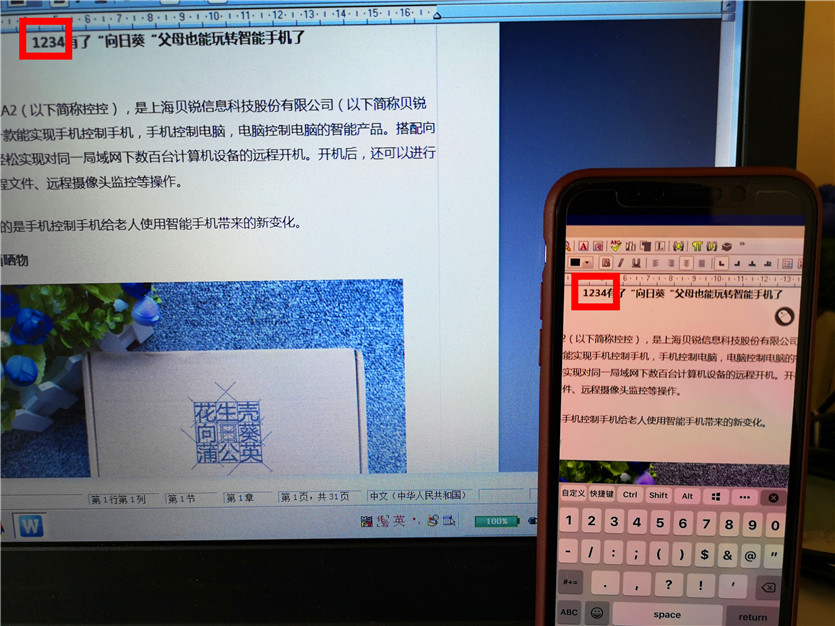 笔者用手机修改主机T420上的文章
笔者用手机修改主机T420上的文章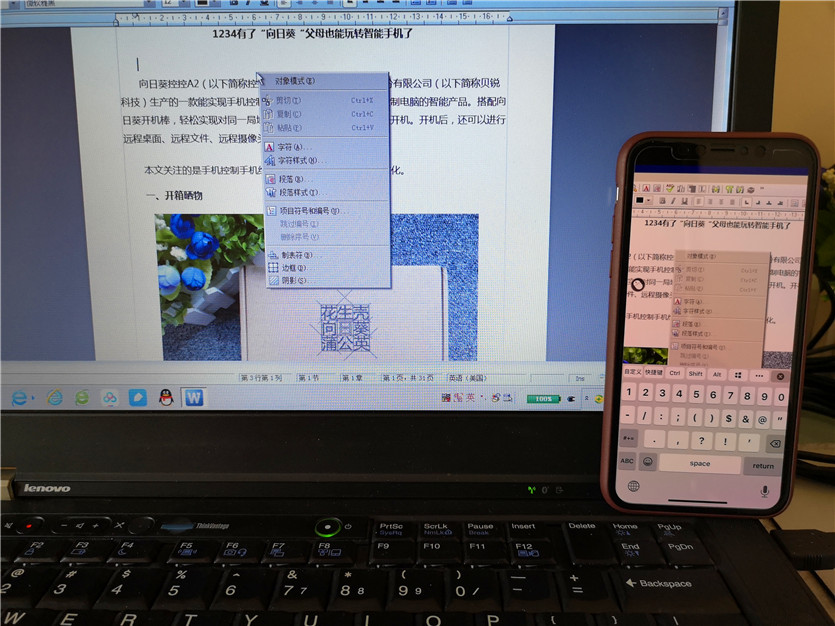 操作右键
操作右键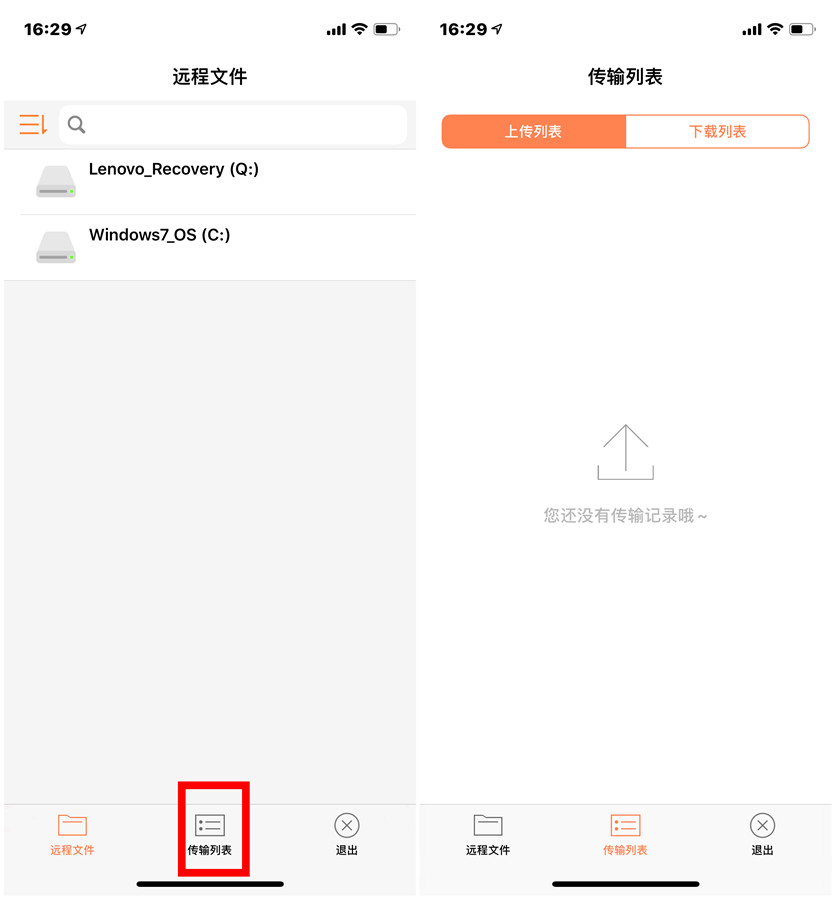 传输列表
传输列表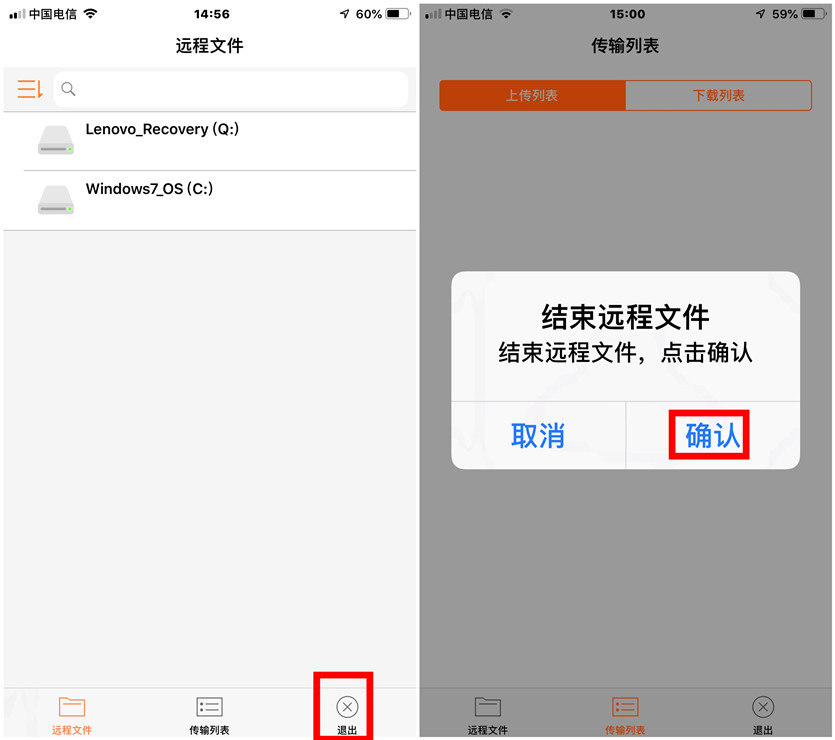 退出远程文件
退出远程文件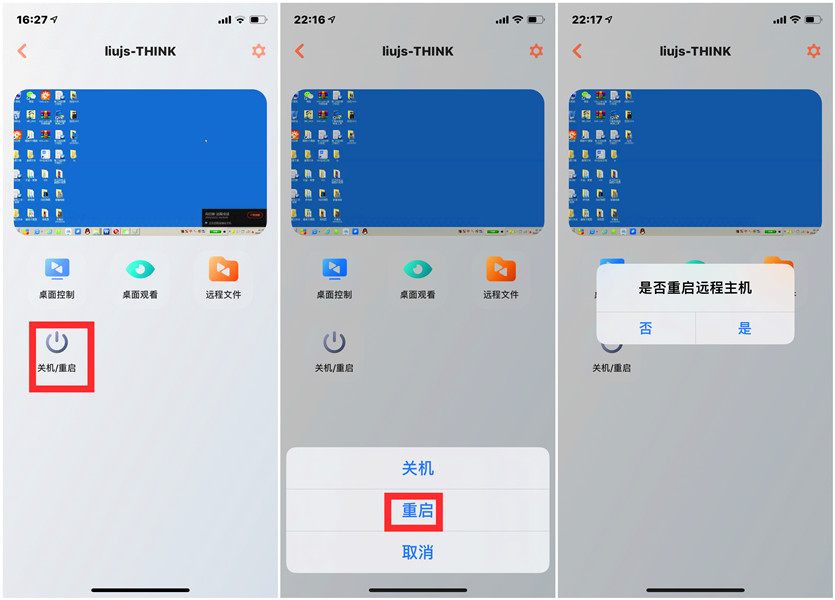 重启主机T420
重启主机T420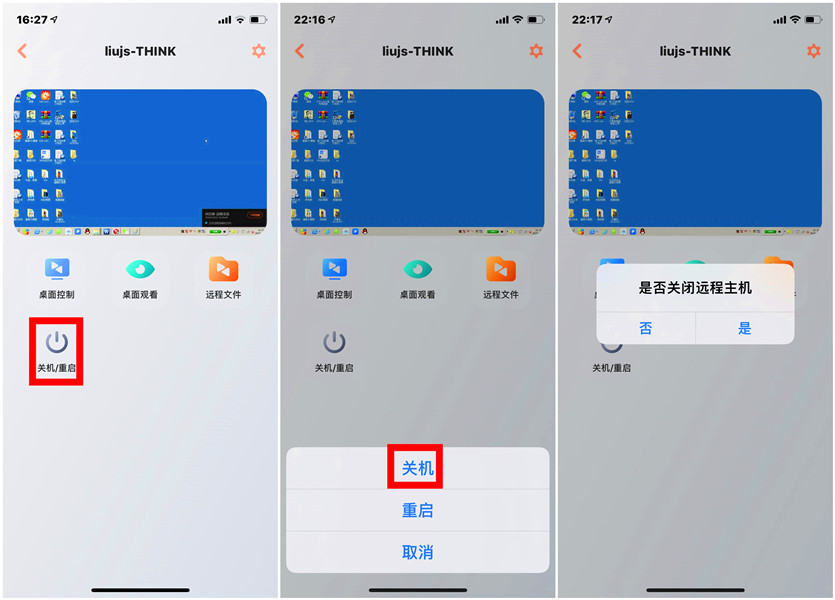 关闭远程主机T420
关闭远程主机T4203、电脑远控电脑
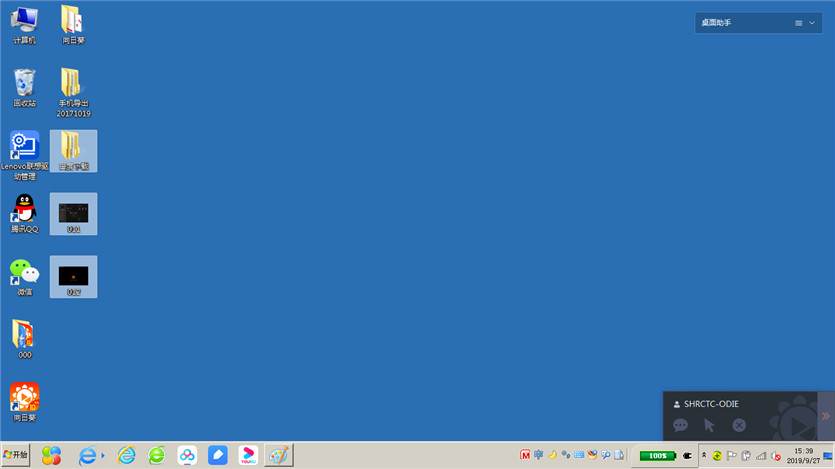 主控、被控电脑用同一帐号登录向日葵APP。上图右下角显示的ODIE是工作在80公里以外的我的小伙伴。我让他远程在我的电脑桌面上打开“桌面助手”,话音未落,我的桌面就按他的指令发生了变化。
主控、被控电脑用同一帐号登录向日葵APP。上图右下角显示的ODIE是工作在80公里以外的我的小伙伴。我让他远程在我的电脑桌面上打开“桌面助手”,话音未落,我的桌面就按他的指令发生了变化。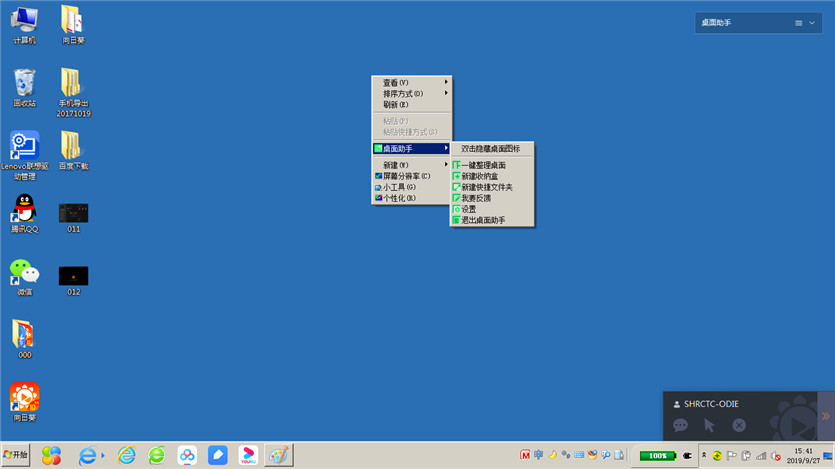 笔者的电脑被远程控制
笔者的电脑被远程控制4、手机控制手机由于某些条件限制,目前控控仅能控制安卓操作系统的手机。实现手机控制手机同样要求主控和被控手机安装向日葵APP并用同一账号登录。
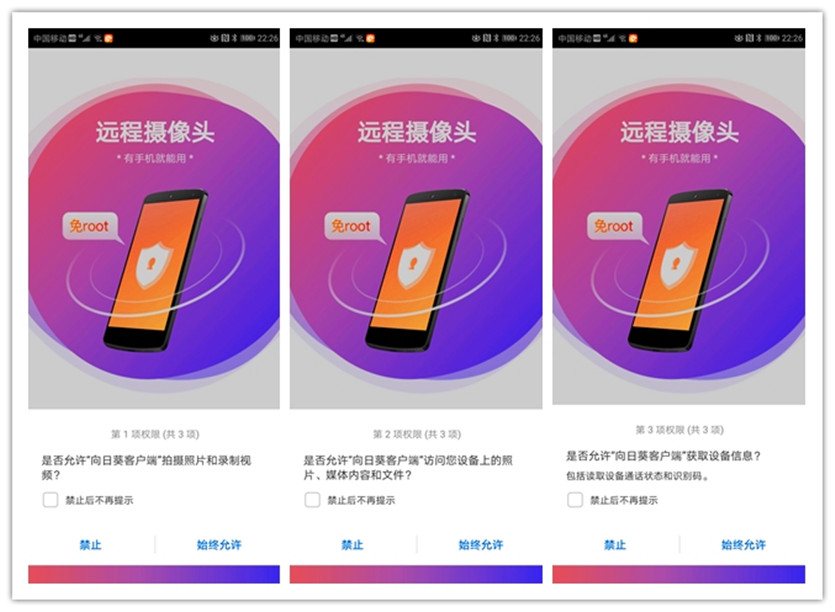 远程观看安卓手机摄像头,也是控控功能之一。该功能操作简单,免root设备,利用闲置安卓手机,不需另外投资买摄像机,变废为宝,实现远程时时监控家庭重要区域或全部区域,保障家庭安全。当然,要实现摄像头功能,必须“始终允许”控控得到上图下方的权利。手机控手机的软硬件条件都已具备,笔者开始操作。
远程观看安卓手机摄像头,也是控控功能之一。该功能操作简单,免root设备,利用闲置安卓手机,不需另外投资买摄像机,变废为宝,实现远程时时监控家庭重要区域或全部区域,保障家庭安全。当然,要实现摄像头功能,必须“始终允许”控控得到上图下方的权利。手机控手机的软硬件条件都已具备,笔者开始操作。 笔者将被控手机临时放在方凳上,使手机摄像头对着前方。上图是笔者用另一部主控手机拍摄的。
笔者将被控手机临时放在方凳上,使手机摄像头对着前方。上图是笔者用另一部主控手机拍摄的。 这两副图片都是由主控手机操控被控手机拍摄的。
这两副图片都是由主控手机操控被控手机拍摄的。
 以上两幅图片通过手机控制与被控制,他们的桌面完全一样。
以上两幅图片通过手机控制与被控制,他们的桌面完全一样。手机控制手机是控控神奇的功能,这方面深入开发还有很大潜力。5、手机投屏手机投屏也是一项实用的功能,这项技术已经基本普及了。很多家庭都用智能手机配合智能电视通过手机投屏方式将小屏幕变成了大电视。控控采用的技术,投屏效果也还不错。
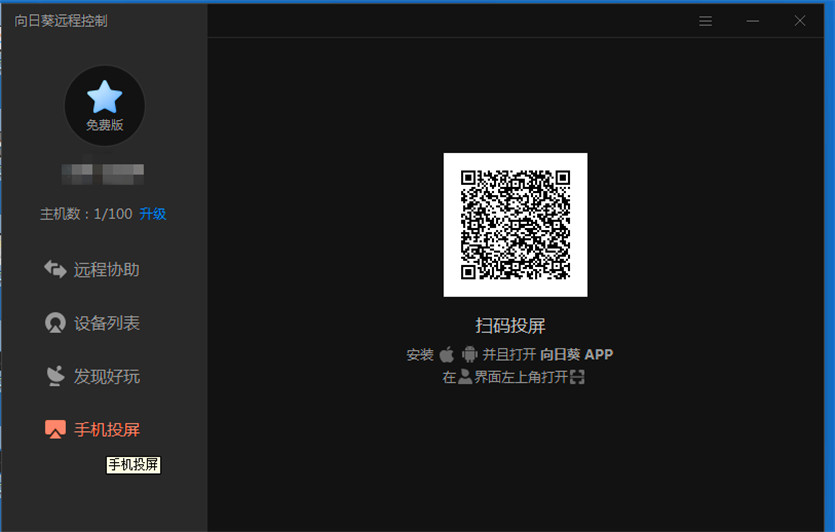
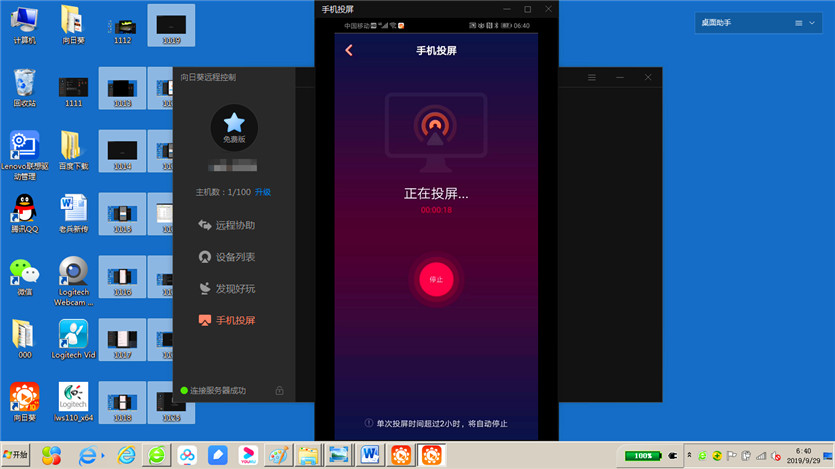
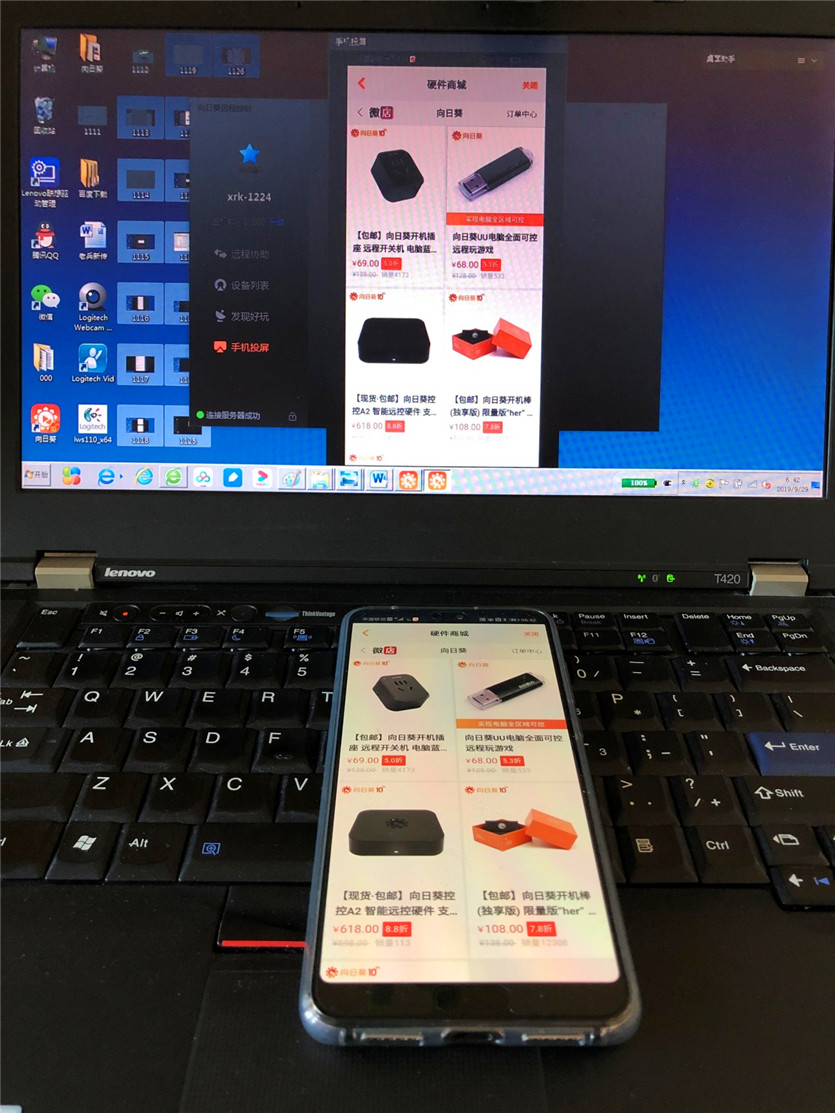 控控的功能远不止这些,因为受条件限制,笔者没有全部试用。
控控的功能远不止这些,因为受条件限制,笔者没有全部试用。 四、总结亮点1、包装设计简洁大方,没有过度包装,与产品的定位相吻合;2、产品外形极简的设计风格值得点赞;3、产品使用说明书设计的漂亮,方便阅读和携带;4、产品连接简单,操作容易,运行稳定;5、手机控制电脑、电脑控制电脑使得远程办公、在家办公成为现实;6、手机远程控制手机是一个非常实用的功能,运用它可以变废为宝,将家庭用旧的安卓手机变为摄像头,7╳24在线,时时监控,保障家庭安全。7、手机远程控制手机还为老年人使用智能手机创造了条件。子女可以远程指导老人操作、随时解决老人操作时遇到的问题等等。瑕疵1、有些功能的操作还略显复杂;2、由于一些功能需要收费,限制了这些功能的普及运用;3、使用说明书虽然漂亮,但内容不够详细,对专业以外的使用者而言还需要补充更清楚地使用指南。建议1、加大手机控制手机、手机控制电脑功能的开发力度。当今智能手机的普及率已经相当高了,手机远程控制手机、电脑技术还有很大的发展空间,其运用也会进一步拓展。2、加大手机控制手机、手机控制电脑安全性的研究与开发。在运用这项技术的同时,最大限度保障个人隐私,保障资金安全(因为智能手机已经成为收付费终端、流动银行)。3、减少收费项目,降低收费价格。以扩大公司软硬件销售弥补公司投入,创造综合效益。


